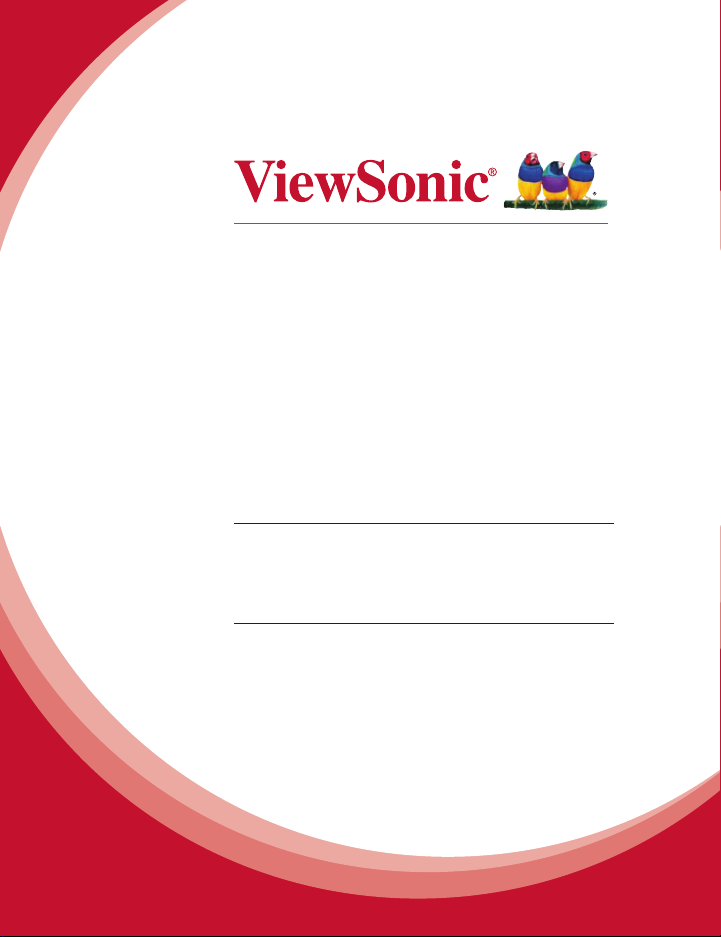
PJD5123
DLP Proyector
Guía del usuario
IMPORTANTE: Por favor lea la siguiente Guía del Usuario para obtener información
importante acerca de la correcta instalación y utilización del producto, y cómo registrar
el dispositivo para servicios futuros. La información de la garantía incluida en la presente
Guía del Usuario detalla la cobertura limitada que le brinda ViewSonic Corporation,
la cual también está disponible en inglés en nuestro sitio Web http:// www.viewsonic.
com o en diferentes idiomas mediante el cuadro de selección regional ubicado en la
esquina superior derecha del sitio. “Antes de operar su equipo lea cuidadosamente las
instrucciones en este manual”
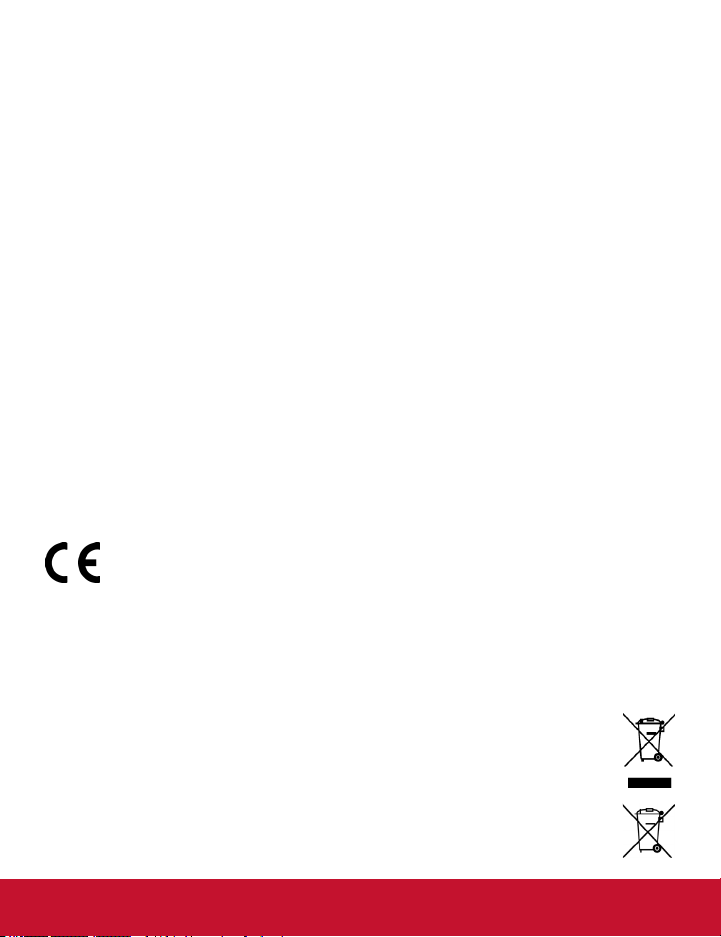
Información de conformidad
Declaración FCC
Este dispositivo cumple el Apartado 15 de las normas FCC. El funcionamiento está sujeto a las
dos condiciones siguientes: (1) Este dispositivo no debe causar interferencias perjudiciales, y (2)
Este dispositivo debe aceptar cualquier interferencia recibida, incluidas aquellas que provoquen
un funcionamiento no deseado.
Este equipo se ha probado y se ha demostrado que cumple los límites de un dispositivo digital
de Clase B, de acuerdo con el Apartado 15 de la normativa FCC. Estos límites están diseñados
para proporcionar una protección razonable contra las interferencias perjudiciales en una
instalación residencial. Este equipo genera, utiliza y puede irradiar energía de radiofrecuencia y,
si no se instala y utiliza siguiendo las instrucciones, puede causar interferencias perjudiciales a
las comunicaciones de radio. Sin embargo, no existen garantías de que el equipo no provocará
interferencias en una instalación particular. Si este equipo provoca interferencias perjudiciales
a la recepción de radio o televisión, lo que puede determinarse encendiéndolo y apagándolo, es
recomendable intentar corregir las interferencias mediante una o varias de las siguientes medidas:
• Reorientar o reubicar la antena receptora.
• Aumentar la separación entre el equipo y el receptor.
• Conectar el equipo en una toma de corriente de un circuito diferente al que está conectado
el receptor.
• Solicitar ayuda al proveedor o a un profesional de radio y TV con experiencia.
Advertencia: Se advierte que los cambios o modicaciones no aprobados expresamente por la
parte responsable del cumplimiento anularán la autorización para utilizar el equipo.
Para Canadá
• Este aparato digital de Clase B cumple la norma Canadiense ICES-003.
• Cet appareil numérique de la classe B est conforme à la norme NMB-003 du Canada.
Certicación CE para países europeos
Este dispositivo cumple con la Directiva EMC (Compatibilidad Electromagnética)
2004/108/EC y la Directiva de Baja Tensión 2006/95/EC.
La información siguiente es sólo para los estados miembros de la UE:
El símbolo mostrado a la derecha indica conformidad con la directriz residuos de aparatos
eléctricos y electrónicos (WEEE) 2002/96/CE.
Los productos marcados con este símbolo no podrán tirarse en la basura municipal, sino
que tendrán que entregarse a los sistemas de devolución y recolección de su país o área
de acuerdo con lo que dispongan las leyes locales.
Si en las baterías, acumuladores o pilas de botón incluidas con este equipo aparecen los
símbolos químicos Hg, Cd, o Pb, signica que la batería tiene un contenido de metales
pesados de más de un 0.0005% de Mercurio, de más de un 0.002% de Cadmio o de más
de un 0.004% de Plomo.
i
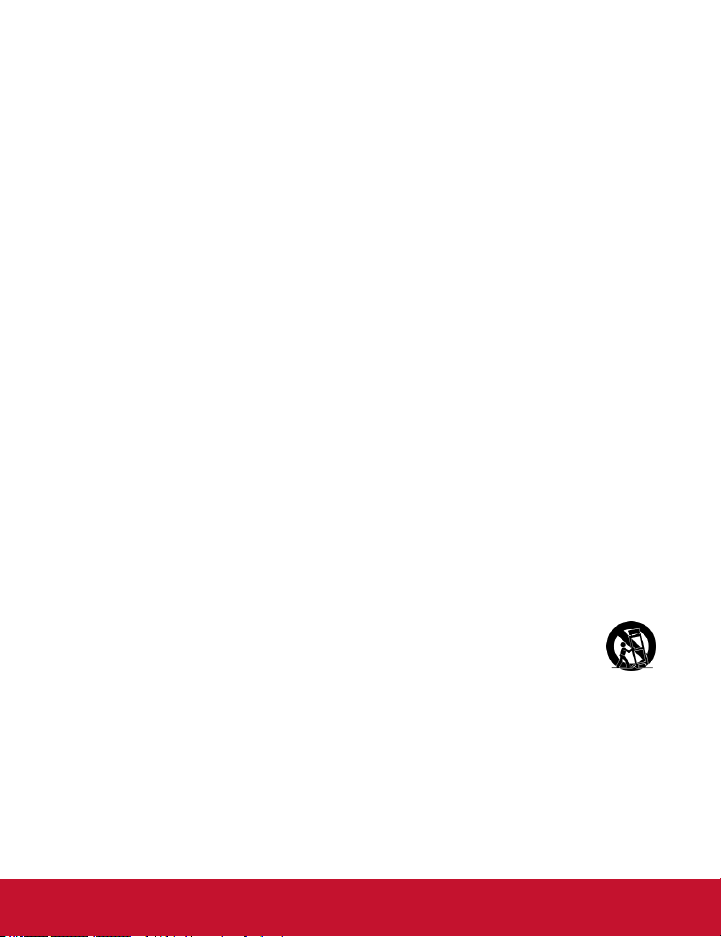
Importantes Instrucciones de Seguridad
1. Lea estas instrucciones.
2. Guarde estas instrucciones.
3. Haga caso a todas las advertencias.
4. Siga todas las instrucciones.
5. No use este aparato cerca del agua. Para reducir el riesgo de incendio o descargas
eléctricas, no exponga este aparato a la lluvia ni a la humedad.
6. Limpie sólo con un trapo seco.
7. No bloquee ninguna abertura de ventilación. Instale de acuerdo a las instrucciones del
fabricante.
8. No instale cerca de ninguna fuente de calor como radiadores, acumuladores de calor,
estufas, u otros aparatos (incluyendo amplicadores) que produzcan calor.
9. No anule el propósito de seguridad del tipo de enchufe polarizado o conectado a tierra. Un
enchufe polarizado tiene dos clavijas con una mas ancha que la otra. Un tipo de archivo
conectado a tierra tiene dos clavijas y un tercer diente de tierra. La clavija ancha o el tercer
diente están pensados para su seguridad. Si el enchufe suministrado no encaja en su toma,
consulte con un electricista para reemplazar la toma obsoleta.
10. Proteja el cable de alimentación para no ser pisoteado o pellizcado en particular en los
enchufes, receptáculos de conveniencia, y en el punto donde salen del producto.
11. Use sólo adaptadores/accesorios especicados por el fabricante.
12. Use sólo con un carro, base, trípode, soporte, o mesa especicados por el
fabricante, o vendidos con el aparato. Cuando use un carro, tenga cuidad al
mover la combinación de carro/aparato para evitar daños por sobresalir la punta.
13. Desenchufe este aparato durante tormentas eléctricas o al no ser usado durante largos
periodos de tiempo.
14. Pida todo tipo de servicio a personal de servicio cualicado. Se requiere servicio cuando
el aparato ha sido dañado de cualquier modo, como cuando el cable de alimentación o
enchufe está dañado, se ha derramado líquido o han caído objetos dentro del aparato, el
aparato ha sido expuesto a lluvia o humedad, no funciona normalmente, o se ha caído.
ii
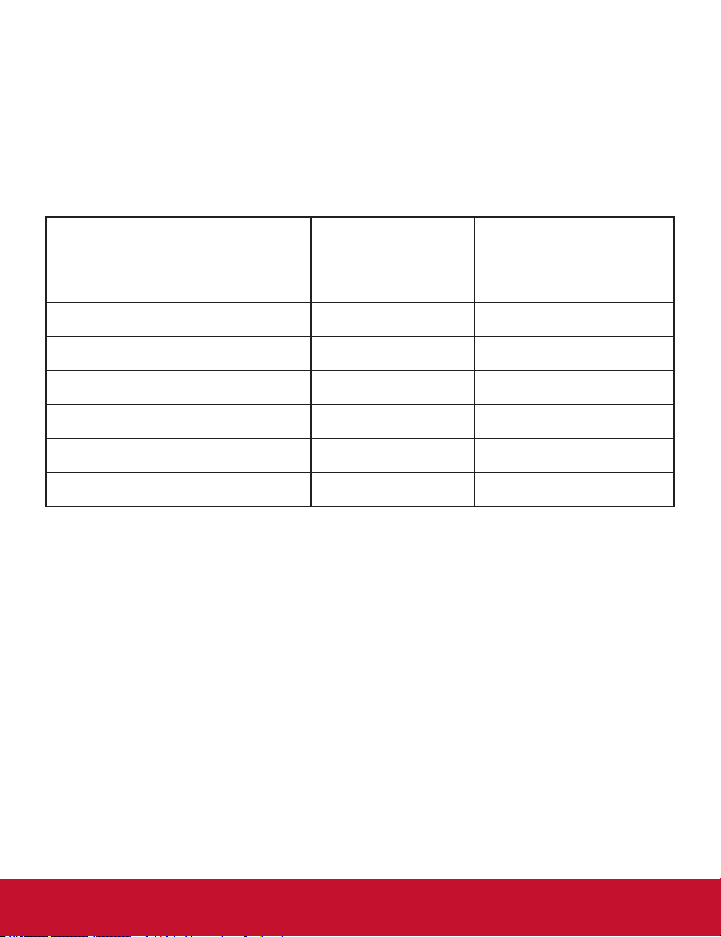
Declaración de Cumplimiento de RoHS
Este producto ha sido diseñado y fabricado cumpliendo la Directiva 2002/95/EC del Parlamento
Europeo y el Consejo para la restricción del uso de ciertas sustancias peligrosas en equipos
eléctricos y electrónicos (Directiva RoHS) y se considera que cumple con los valores de
concentración máximos publicados por el European Technical Adaptation Committee (Comité
Europeo de Adaptaciones Técnicas) (TAC) tal y como se muestra a continuación:
Sustancia
Plomo (Pb) 0.1% < 0.1%
Mercurio (Hg) 0.1% < 0.1%
Cadmio (Cd) 0.01% < 0.01%
Cromo Hexavalente (Cr6+) 0.1% < 0.1%
Bifenilo Polibromado (PBB) 0.1% < 0.1%
Éteres de Difenilo Polibromado (PBDE) 0.1% < 0.1%
Ciertos componentes de los productos indicados más arriba están exentos bajo el Apéndice de las
Directivas RoHS tal y como se indica a continuación:
Ejemplos de los componentes exentos:
1. Mercurio en bombillas uorescentes compactas que no exceda los 5 mg por bombilla y en otras
bombillas no mencionadas especícamente en el Apéndice de la Directiva RoHS.
2. Plomo en el cristal de los tubos de rayos catódicos, componentes electrónicos, tubos
uorescentes y piezas electrónicas de cerámica (p.ej. dispositivos piezoelectrónicos).
3. Plomo en soldaduras del tipo de alta temperatura (p.ej. las aleaciones basadas en plomo que
contiene en peso un 85% o más de plomo).
4. Plomo como elemento aleador en acero que contenga hasta un 0,35% de plomo en peso,
aluminio que contenga hasta un 0,4% de plomo en peso y como aleación de cobre que contenga
hasta un 4% de plomo en peso.
Concentración
Máxima Propuesta
Concentración Real
iii
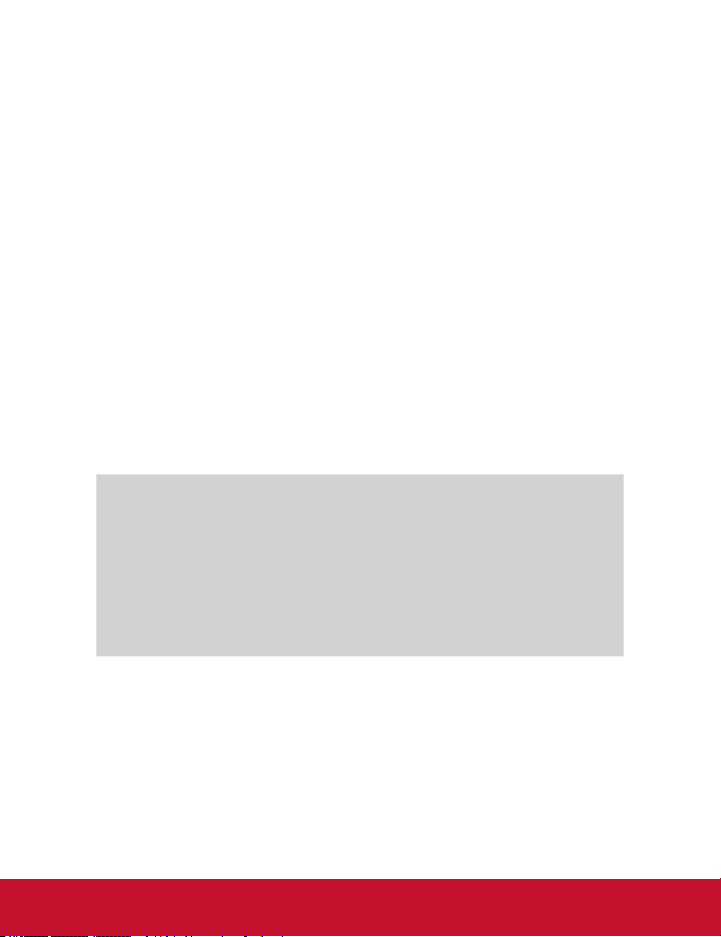
Informacionón del copyright
Copyright © 2011 ViewSonic® Corporation. Todos los derechos reservados.
Apple, Mac y ADB son marcas registradas de Apple Inc.
Microsoft, Windows, Windows NT, y el logotipo de Windows son marcas registradas de Microsoft Corporation
en los Estados Unidos y otros países.
ViewSonic, el logotipo de los tres pájaros y OnView son marcas registradas de ViewSonic Corporation.
VESA y SVGA son marcas registradas de la Asociación de Estándares de Electrónica de Vídeo. DPMS y DDC
son marcas registradas de VESA.
PS/2, VGA y XGA son marcas registradas de IBM Corporation.
Renuncia: ViewSonic Corporation no se hace responsable de los errores técnicos o editoriales contenidos en el
presente documento, ni de los daños incidentales o consecuentes resultantes del mal uso de este material, o del
rendimiento o uso de este producto.
Para continuar con la mejora del producto, ViewSonic Corporation se reserva el derecho de cambiar las
especicaciones sin previo aviso. La información presente en este documento puede cambiar si aviso previo.
Este documento no debe ser copiado, reproducido o transmitido total o parcialmente por ningún medio y para
ningún propósito sin permiso escrito de ViewSonic Corporation.
Registro del producto
Para que nuestros productos se ajusten a sus futuras necesidades, así como para recibir información adicional
sobre el producto cuando esté disponible, regístrelo a través de Internet en: www.viewsonic.com. El CD-ROM
del Asistente de ViewSonic le ofrece también la posibilidad de imprimir el formulario de registro para enviarlo
por correo o fax a ViewSonic.
Para el historial
Nombre del producto:
PJD5123
ViewSonic DLP Projector
Número de modelo:
Número del documento:
Número de serie:
Fecha de compra:
Desecho del producto al nal de su vida útil
La lámpara de este producto contiene mercurio, lo que puede representar un peligro para usted y para el
medioambiente. Sea cuidadoso y deseche de este producto de acuerdo con las leyes locales, estatales y
federales.
ViewSonic es respetuoso con el medioambiente y está comprometido a trabajar y vivir de una manera que sea
respetuosa con el medioambiente. Gracias por ser parte de una forma de Computación más Inteligente y más
Verde. Visite el sitio web de ViewSonic para saber más.
EE.UU. y Canadá: http://www.viewsonic.com/company/green/recycle-program/
Europa: http://www.viewsoniceurope.com/uk/support/recycling-information/
Taiwán: http://recycle.epa.gov.tw/recycle/index2.aspx
VS13868
PJD5123_UG_ESP Rev. 1A 01-19-11
_______________________________
_______________________________
iv
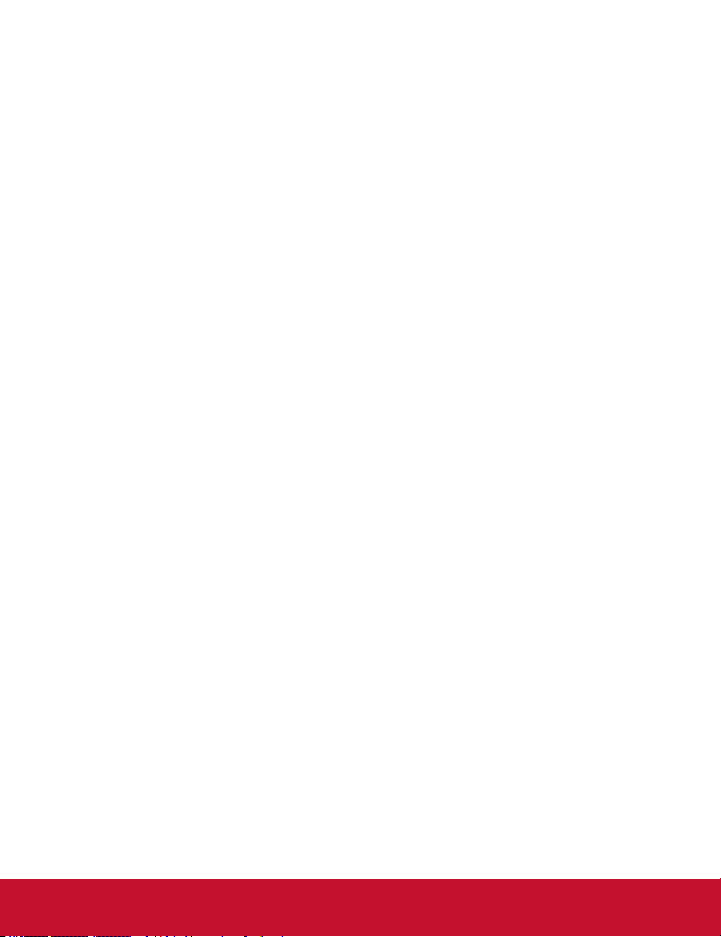
Aviso FCC
Este equipo ha sido comprobado y se determinó que cumple con los límites de
dispositivo digital Clase B, de acuerdo con la Parte 15 de las Reglas de la FCC. Estos
límites están diseñados para proporcionar una protección razonable contra las
interferencias perjudiciales en una instalación residencial. Este equipo genera, utiliza
y puede irradiar energía de radiofrecuencia y, si no se instala y utiliza siguiendo las
instrucciones, puede causar interferencias perjudiciales a las comunicaciones de
radio. Sin embargo, no se garantiza que no se puedan producir interferencias en
determinadas instalaciones. En el caso de que el equipo causara interferencias
perjudiciales con la recepción de radio o TV, que se pueden detectar encendiendo o
apagando el equipo en cuestión, se sugiere que el usuario tome una o más de las
siguientes medidas para corregir las interferencias:
Cambiar la orientación o ubicación de la antena de recepción
Aumentar la separación entre el equipo y el receptor
Conectar el equipo a una toma de corriente que se encuentre en un circuito distinto
al que está conectado el receptor
Consultar a un vendedor o técnico experimentado de radio/TV para obtener
ayuda.
Este dispositivo cumple el Apartado 15 de las normas FCC. El funcionamiento está
sujeto a las siguientes dos condiciones:
1. Este dispositivo no puede causar interferencias perjudiciales, y
2. Este dispositivo debe aceptar ninguna interferencia que pueda causar un
funcionamiento no deseado.
1
ES-1
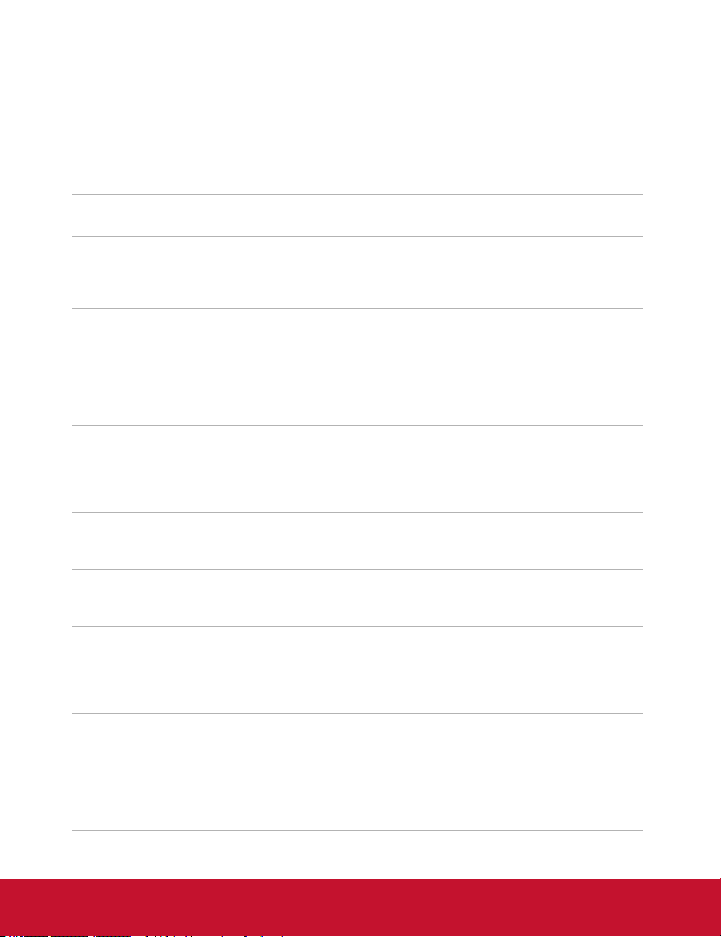
Instrucciones de seguridad
Lea todas estas instrucciones antes de utilizar el proyector y guárdelas por si tuviera
que consultarlas en otro momento.
1. Lea las instrucciones
Debe leer todas las instrucciones de seguridad y funcionamiento antes de
utilizar el aparato.
2. Notas y advertencias
Se deben cumplir todas las notas y advertencias de funcionamiento.
3. Limpieza
Desenchufe el proyector de la toma de corriente antes de limpiarlo. Utilice un
paño húmedo para limpiar la carcasa del proyector. No utilice limpiadores
líquidos ni aerosoles.
4. Accesorios
No coloque este producto sobre una mesa, superficie o carro inestable. El
producto se puede caer
Mantenga los materiales de embalaje de plástico (del proyector, de los
accesorios y de los componentes opcionales) fuera del alcance de los niños, ya
que estas bolsas pueden provocar la muerte por asfixia. Tenga especial
cuidado con los niños pequeños.
5. Ventilación
El proyector cuenta con orificios de ventilación de entrada y salida. No bloquee ni
coloque nada cerca de estas ranuras ya que, en caso contrario, puede producirse
un sobrecalentamiento interno,
imagen o daños en el proyector.
6. Fuentes de alimentación
Compruebe que el voltaje de funcionamiento de la unidad es idéntico al voltaje de la
fuente de alimentación
7. Servicio técnico
No intente reparar el proyector por sí mismo. La reparación deberá ser
efectuada sólo por personal calificado.
8. Reemplazar piezas
Cuando sea necesario cambiar piezas, asegúrese de que las piezas de
reemplazo son
autorizadas pueden provocar un incendio,
riesgos.
9. Condensación de humedad
Nunca utilice este proyector inmediatamente después de trasladarlo desde un
lugar frío a uno cálido. Cuando se exponga el proyector a un cambio de
temperatura de este tipo, podría condensarse humedad en la lente y en las
piezas internas importantes. Para impedir que el proyector resulte dañado, no
lo utilice durante al menos 2 horas cuando la temperatura sea extrema o haya
habido un cambio brusco de temperatura.
y resultar gravemente dañado.
lo que puede originar una degradación de la
local.
las especificadas por el fabricante. Las sustituciones no
descargas eléctricas o constituir otros
ES-2
2
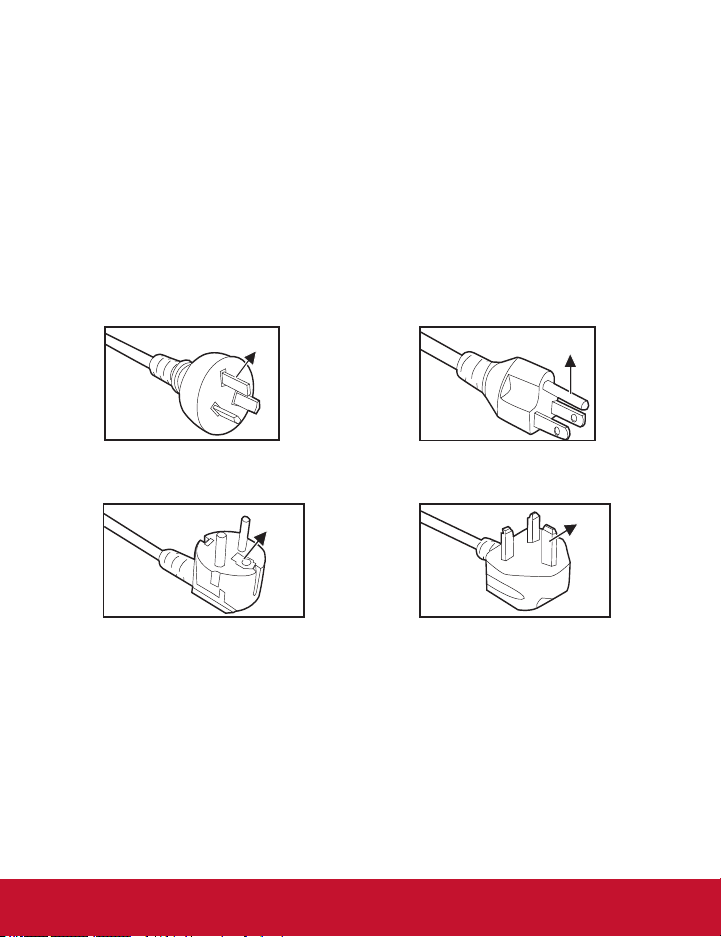
Notas relacionas con el cable de alimentación de CA
Tierra
Tierra
Tierra
Tierra
Para Australia y China
continental
Para EE.UU. y Canadá
Par Europa continental Para Gran Bretaña
El cable de alimentación de CA debe cumplir los requisitos de los países en los que
utilice el proyector. Confirme el tipo de enchufe de CA comparándolo con los gráficos
que figuran a continuación y asegúrese de que utiliza el cable de alimentación de CA
adecuado. Si el cable de alimentación de CA no coincide con la toma de corriente de
CA, póngase en contacto con el proveedor. Este proyector está equipado con un
enchufe de CA con toma de tierra. Asegúrese de que la toma de corriente se ajusta al
enchufe. No ignore la función de seguridad del enchufe con toma de tierra. Se
recomienda encarecidamente que utilice un dispositivo de fuente de vídeo que
también esté equipado con un enchufe con toma de tierra para evitar la interferencia
de señal causada por las fluctuaciones del voltaje.
3
ES-3
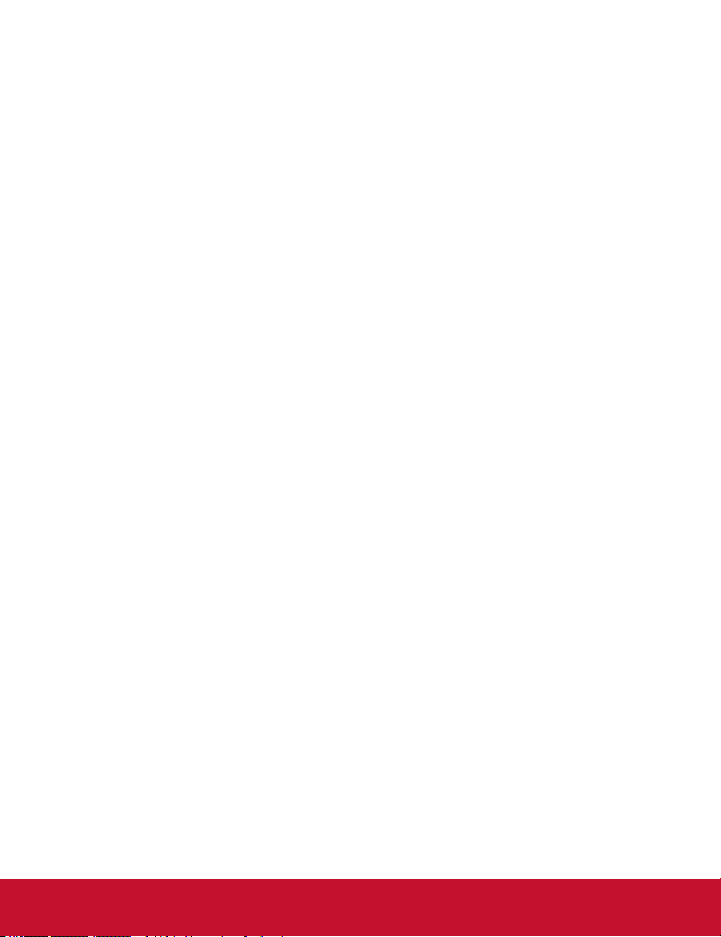
CONTENIDO
Introducción .......................................................................5
Características del proyector ......................................................................................5
Contenido del paquete ................................................................................................6
Información general del proyector ...............................................................................7
Usar el producto .................................................................9
Panel de control ..........................................................................................................9
Puertos de conexión .................................................................................................10
Mando a distancia .....................................................................................................11
Instalar las pilas ........................................................................................................13
Funcionamiento del mando a distancia .....................................................................14
Conexión ...........................................................................15
Conectar su PC o monitor .........................................................................................16
Conectar dispositivos de fuente de vídeo .................................................................17
Funcionamiento ...............................................................20
Encender y apagar el proyector ................................................................................20
Ajustar la altura del proyector ...................................................................................21
Ajustar el enfoque y zoom del proyector ...................................................................21
Ajustar el tamaño de la imagen proyectada ..............................................................22
Bloquear los botones de control ................................................................................23
Configuración del temporizador de presentación ......................................................24
Usar el menú .............................................................................................................25
Mantenimiento ..................................................................32
Limpiar la lente ..........................................................................................................32
Limpiar la carcasa del proyector ...............................................................................32
Reemplazar la lámpara .............................................................................................33
Especificaciones ..............................................................35
Dimensiones .............................................................................................................36
Instalación del soporte en el techo ............................................................................36
Apéndice ...........................................................................37
Mensajes de los indicadores LED .............................................................................37
Modos de compatibilidad ..........................................................................................38
Solucionar problemas ...............................................................................................40
Código de control de infrarrojos ................................................................................45
4
ES-4
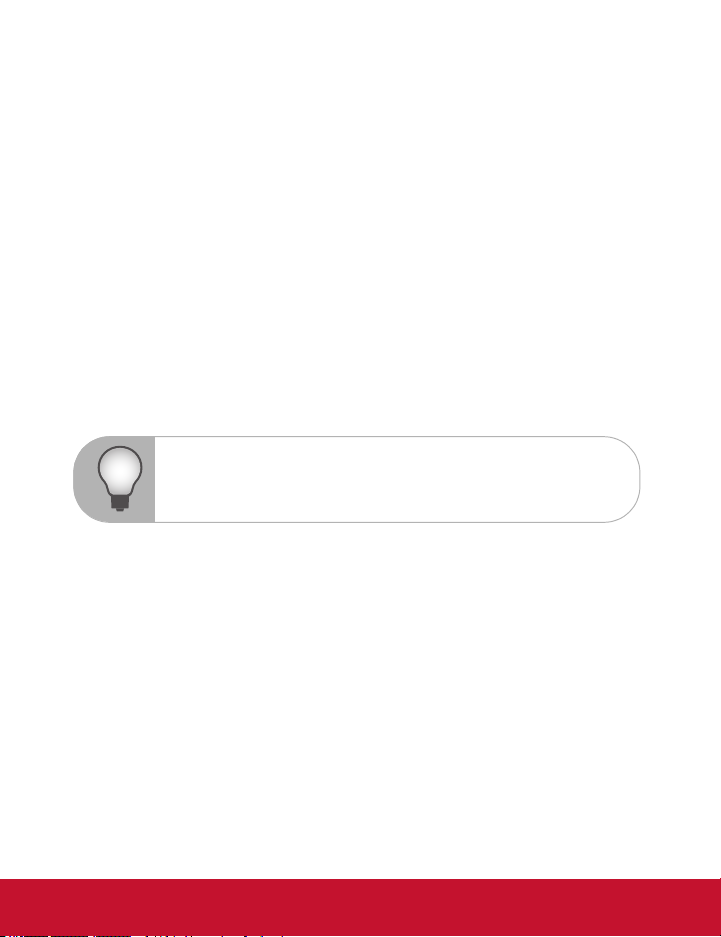
Introducción
127$127$
La información incluida en este manual puede modificarse sin previo aviso.
Queda terminantemente prohibida la reproducción, transferencia o copia de
todas las partes de este documento o de cualquiera de ellas sin consentimiento
previo y por escrito.
Características del proyector
El proyector combina una proyección de motor óptico de alto rendimiento y un intuitivo
diseño para ofrecer una gran fiabilidad y facilidad de uso.
El proyector cuenta con las siguientes características:
Tecnología de un sólo procesador Texas Instruments DLP
SVGA (800 x 600 píxeles)
Compatibilidad con equipos Macintosh
®
Compatibilidad con los sistemas NTSC, PAL, SECAM y HDTV
Terminal de 15 contactos D-Sub para conectividad de vídeo analógico
Menú en pantalla (OSD) sencillo y en varios idiomas
Corrección de distorsión trapezoidal electrónica avanzada
Conector RS-232 para control serie
Menos de 1 W de consumo de energía en el modo de espera
®
de 0,55"
5
ES-5
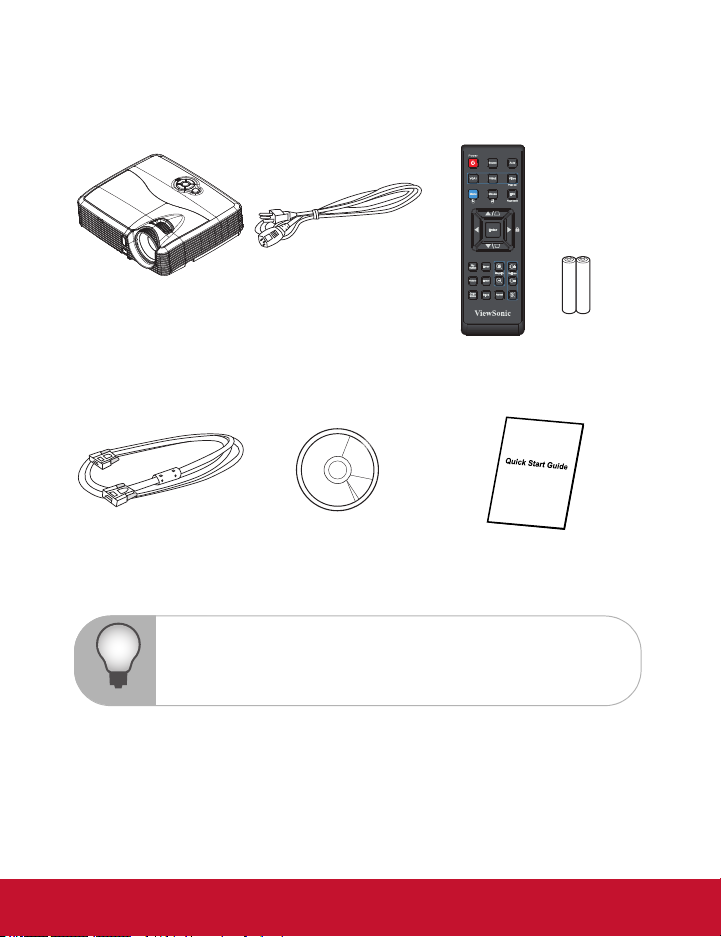
Contenido del paquete
127$
Póngase en contacto con su proveedor inmediatamente si algún elemento
falta, está dañado o si la unidad no funciona
.
Guarde la caja de cartón y el material de embalaje; serán de gran utilidad si
alguna vez necesita transportar la unidad. Para proporcionar la máxima
protección, vuelva a empaquetar la unidad como lo estaba de fábrica.
Cuando desempaquete el proyector, asegúrese de que contiene los siguientes
artículos:
Proyector Cable de alimentación
Cable VGA
(D-SUB a D-SUB)
127$
de CA
Asistente en CD de
ViewSonic
6
Manto a distancia (IR) y pilas
Guía de inicio rápido
(AAA *2 PCS)
ES-6
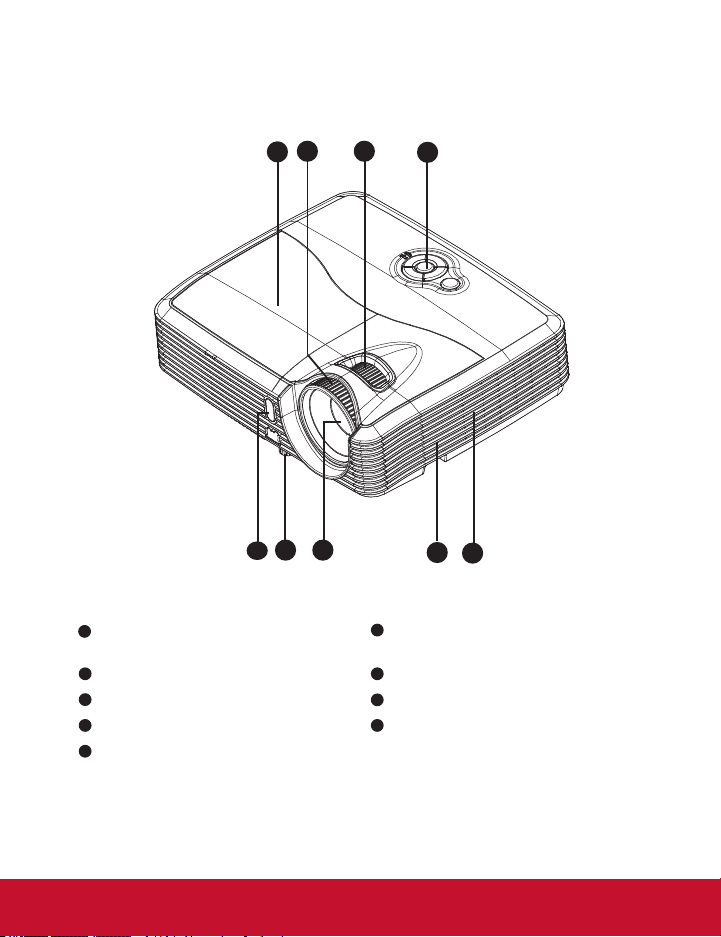
Información general del proyector
32
1
5
4
6
78
9
1
6
2
7
3
4
9
5
Vista frontal
Sensor frontal para el mando a
Panel de control
distancia de infrarrojos
Pie del elevador Control de zoom
Lente de proyección Control de enfoque
8
Altavoz Tapa de la lámpara
Aberturas de ventilación
7
ES-7
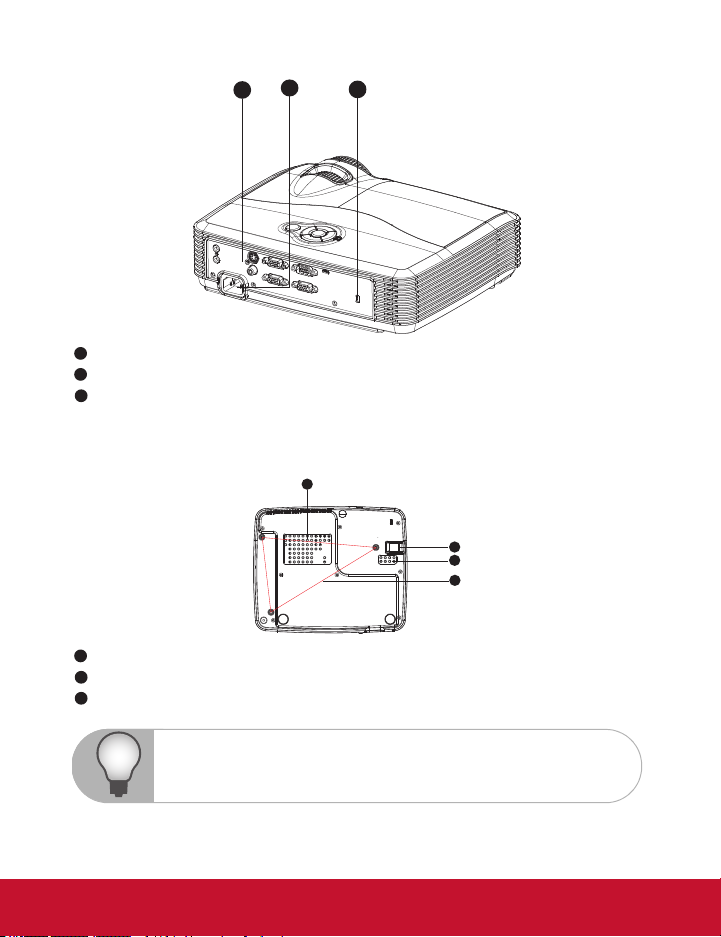
Vista posterior
1
2
23
1
2
23
127$
Este proyector se puede utilizar con un soporte para instalación en el techo.
Dicho soporte no se incluye en el paquete.
Póngase en contacto con el proveedor para obtener información sobre cómo
instalar el proyector en el techo.
Puertos de conexión
Toma de alimentación de CA
Bloqueo Kensington
Vista inferior
2
1
3
3
1
3
2
Barra de seguridad
Orificios para montaje en el techo
Aberturas de ventilación
127$
8
ES-8
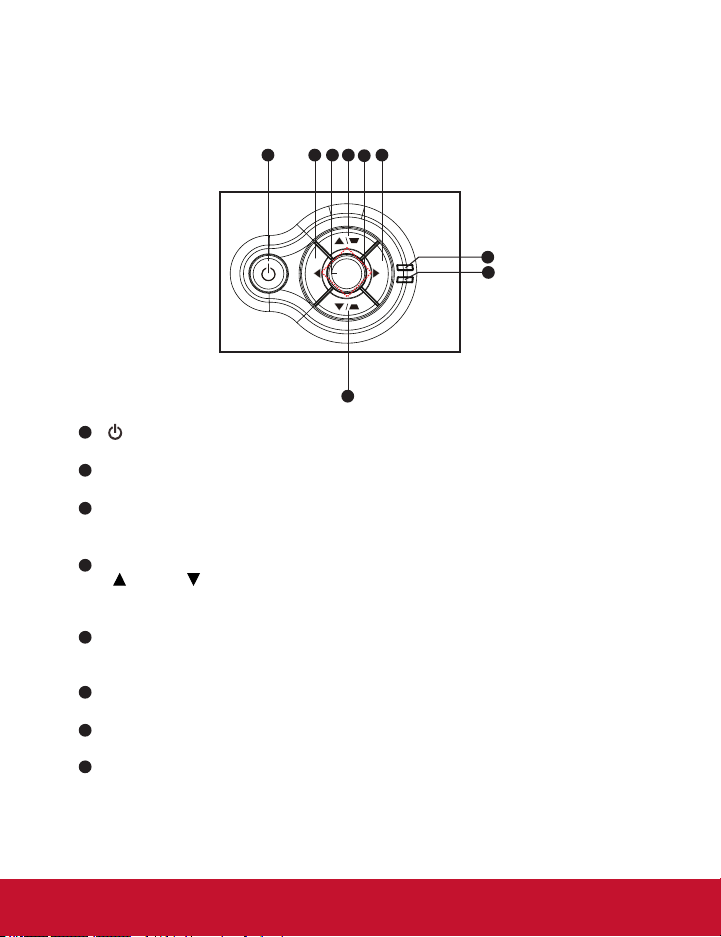
Usar el producto
TEMP/LAMP
POWER
M
O
D
E
S
O
U
R
C
E
MENU/
EXIT
1 42
4
6
5
7
8
3
1
2
3
4
5
6
7
8
Panel de control
Alimentación
Permite encender o apagar el proyector.
FUENTE
Permite mostrar la barra de selección de fuente.
MENÚ/SALIR
Permite mostrar los menús OSD o salir de los mismos.
LÁMPARA (indicador LED de la lámpara)
Corrección de distorsión trapezoidal/Botones de dirección
( /Arriba, /Abajo)
Permite corregir manualmente las imágenes distorsionadas causadas por una
proyección inclinada.
Cuatro botones de dirección
Utilice los cuatro botones de dirección para seleccionar las opciones o realizar
ajustes en su selección.
MODO
Permite cambiar la configuración de color secuencialmente.
Alimentación (indicador LED de alimentación)
Consulte la sección “Mensajes de los indicadores LED”.
TEMP/LAMP (Temp/Lamp Indicador LED)
Consulte la sección “Mensajes de los indicadores LED”.
9
ES-9
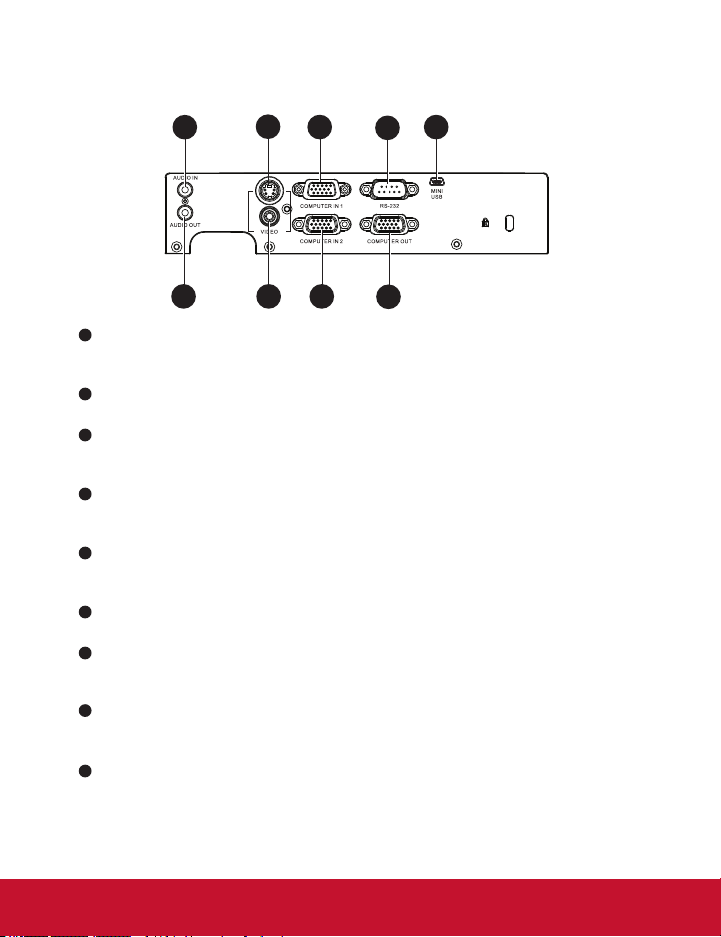
Puertos de conexión
1
2
3
4
5
6
7
8
9
1
2
3
5
4
9
AUDIO IN
Permite conectar una salida de audio de un equipo de vídeo o PC a este
conector.
S-VIDEO
Permite conectar la salida de S-Video del equipo de vídeo.
COMPUTER IN 1
Permite conectar la señal de entrada de imagen (RGB analógica o
componentes) a este conector.
RS-232
Al utilizar el proyector mediante un equipo, conecte este terminal al puerto RS232C del equipo de control.
MINI USB
Este conector está diseñado para actualizaciones de firmware y compatibilidad
con funciones de ratón.
COMPUTER OUT
Permite conectar una pantalla de PC, etc.
COMPUTER IN 2
Permite conectar la señal de entrada de imagen (RGB analógica o
componentes) a este conector.
VIDEO
Permite conectar una salida de vídeo compuesto de un equipo de vídeo a este
conector.
AUDIO OUT
Permite conectar un altavoz u otro equipo de entrada de audio.
78
6
10
ES-10
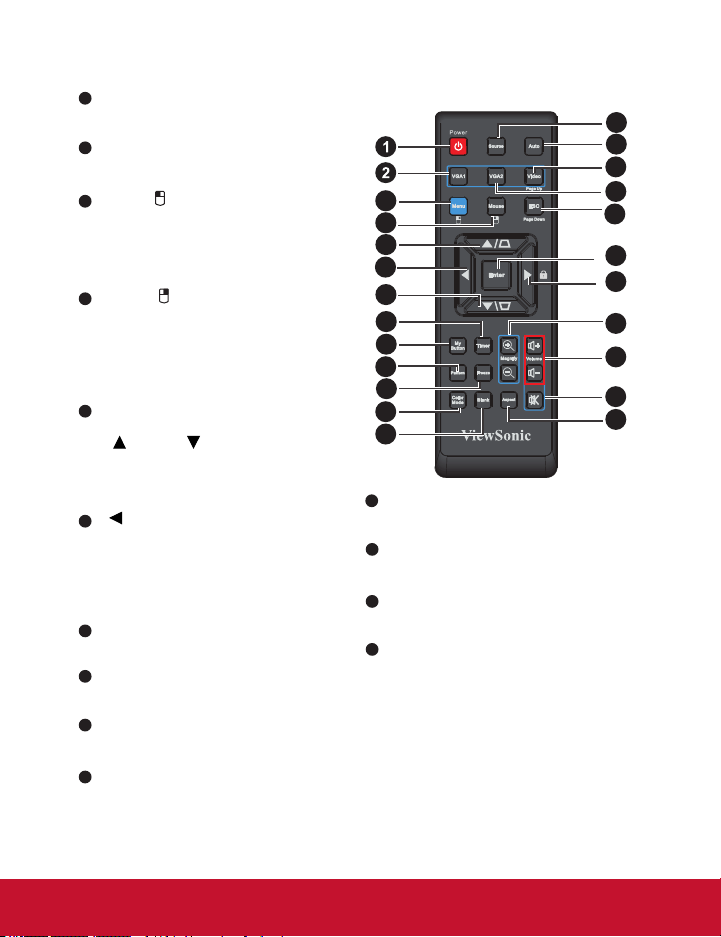
Mando a distancia
1
2
3
4
5
6
7
8
9
10
11
12
13
14
Alimentación
Permite encender o apagar el
proyector.
VGA1
Permite mostrar la señal
COMPUTER IN 1.
Menú/ Botón primario del ratón
Permite mostrar los menús en
pantalla OSD.
Permite realizar la función del botón
primario del ratón cuando el modo de
ratón está activo.
Ratón/ Botón secundario del
ratón
Permite cambiar entre los modos
normal y de ratón.
Permite realizar la función del botón
secundario del ratón cuando el modo
de ratón está activo.
Corrección de distorsión
trapezoidal/Botones de dirección
( /Arriba, /Abajo)
Permite corregir manualmente las
imágenes distorsionadas causadas
por una proyección inclinada.
Izquierda
Cuando el menú OSD está activado,
los botones nº 5, nº 6 y nº 19 se
utilizan como botones de dirección
para seleccionar los elementos de
menú deseados y para realizar
ajustes.
Temporizador
Permite activar el menú OSD
Temporizador-P.
Mi botón
Botón a disposición del usuario para
personalizar una función.
Patrón
Permite mostrar un patrón de prueba
incrustado.
Congelar
Congela la imagen proyectada.
3
4
5
6
5
7
8
9
10
11
12
Modo de color
Seleccione el modo de ajuste de
imagen.
En blanco
Permite ocultar la imagen de la
pantalla.
Fuente
Permite mostrar la barra de
selección de fuente.
Automático
Determina automáticamente
frecuencias de imagen idóneas para
la imagen que se está mostrando.
13
14
15
16
17
18
19
20
21
22
23
11
ES-11
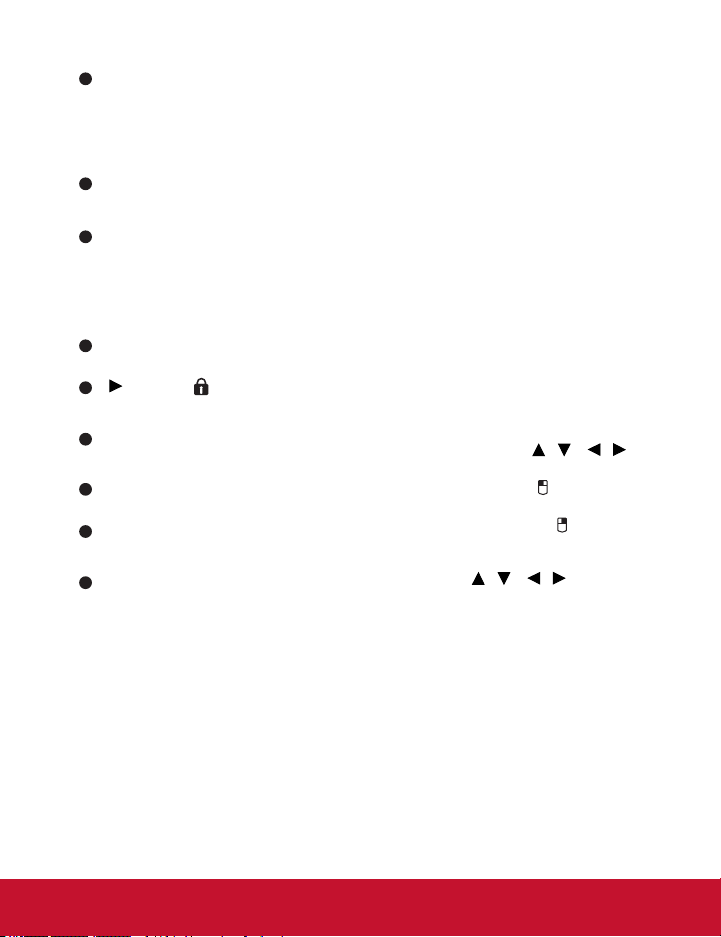
Vídeo/Retroceder página
15
16
17
18
19
20
21
22
23
Permite cambiar la fuente de
entrada a Compuesto/S-Video/
Componentes secuencialmente.
Permite retroceder una página
cuando el modo de ratón está
activo.
VGA2
Permite mostrar la señal
COMPUTER IN 2.
ESC/Avanzar página
Regresa al menú OSD anterior.
Esta función solamente está
disponible para el modo de PC.
Permite retroceder avanzar página
cuando el modo de ratón está
activo.
Entrar
Permite confirmar selecciones.
Derecha/ Bloquear
Permite activar el bloqueo de los
botones del panel.
Ampliar
Le permiten ampliar o reducir el
tamaño de la imagen proyectada.
Vol umen
Ajusta el nivel de volumen.
Silenciar
Permite desactivar el sonido
temporalmente.
Aspecto
Permite seleccionar la relación de
aspecto de la pantalla.
Usar el mando a distancia
La capacidad de funcionamiento de su PC
con el mando a distancia proporciona más
flexibilidad a la hora de realizar
presentaciones .
1. Conecte el proyector a su PC o equipo
portátil mediante un cable USB antes
de utilizar el mando a distancia en lugar
del ratón de dichos equipos. Consulte
la sección “Conectar su PC” en la
página 16 para obtener detalles.
2. Establezca la señal de entrada en
COMPUTER IN 1
3. Presione el botón
distancia para cambiar del modo
normal al modo de ratón. Un icono
aparecerá en la pantalla para indicar la
activación del modo de ratón.
4. En lleve a cabo los controles del ratón
que desee mediante el mando a
distancia.
Para mover el cursor en la
pantalla, presione / / / .
Para hacer clic con el botón
primario, presione .
Para hacer clic con el botón
secundario, presione .
Para arrastrar y colocar, presiones
sin soltar el botón Entrar y
presione / / / para
arrastrar. Cuando se encuentre
donde desee, presione Entrar de
nuevo.
Puede utilizar el programa de
software de visualización (en un
equipo conectado) que responda a
los comandos de retroceso y
avance de página (como por
ejemplo Microsoft PowerPoint),
presione Retroceder página/
Avanzar página.
Para volver al modo normal,
presione Ratón de nuevo u otros
botones excepto para los botones
multifunción relacionado con el
ratón.
o
COMPUTER IN 2
Ratón
del mando a
.
12
ES-12

Instalar las pilas
127$127$
Mantenga las pilas fuera del alcance de los niños. Hay peligro de muerte si
las pilas se ingieren.
Extraiga las pilas del mando a distancia cuando no lo utilice durante
prolongados períodos de tiempo.
No arroje las pilas usadas a la basura doméstica. Deshágase de las
pilasusadas según las regulaciones locales.
Si las pilas se sustituyen incorrectamente se podría producir una explosión.
Cambie las pilas por otras nuevas.
Las pilas no deben entrar en contacto con el agua o el fuego ni estar cerca
de donde existan estos elementos. Mantenga las pilas en un ligar oscuro,
frío y seco.
Si sospecha que las baterías presentan fugas, pase un paño por la fuga y
reemplace las pilas antiguas por unas nuevas. Si la sustancia fugada entra
en contacto con su cuerpo o con la ropa, enjuague bien la zona afectada
inmediatamente.
1. Abra la tapa de las pilas en la
dirección indicada.
2. Instale una pila dentro del
compartimento tal y como muestra
el diagrama.
3. Cierre la tapa de las pilas
colocándola en su posición.
Precaución
Hay riesgo de explosión si las pilas se reemplazan por otras cuyo tipo no es
el correcto.
Deshágase de las pilas usadas conforme a las instrucciones.
Asegúrese de que los terminales positivo y negativo está correctamente
alineados cuando inserte una pila.
13
ES-13

Funcionamiento del mando a distancia
7m
5m
15
15
8m
127$127$
El mando a distancia no puede funcionar en lugares con mucha luz solar u
otra fuente de luz potente, como por ejemplo una lámpara fluorescente cuya
luz incida sobre el mando a distancia.
Utilice el mando a distancia desde una posición en la que el sensor remoto
sea visible.
No deje caer el mando a distancia ni lo golpee.
Mantenga el mando a distancia alejado de lugares en los que los niveles de
temperatura y humedad sean altos.
Evite que el mando a distancia entre en contacto con agua o con objetos
húmedos.
No desmonte el mando a distancia.
Apunte con el mando a distancia al sensor remoto de infrarrojos y presione un botón.
Controlar el proyector desde
la parte delantera
14
ES-14

Conexión
1
5
2
6
3
7
4
Cuando conecte una fuente de señal al proyector, asegúrese de:
1. Apagar todo el equipo antes de realizar cualquier conexión.
2. Utilizar los cables de señal correctos para cada fuente.
3. Comprobar que los cables están firmemente insertados.
1 1
2 3
5 6
1
4
5
7
Cable de audio Cable VGA (D-Sub a D-Sub)
Cable de vídeo compuesto Cable USB
Cable de S-Video Cable VGA a DVI-A
Cable VGA (D-Sub) a HDTV (RCA)
Importante
En las conexiones mostradas anteriormente, algunos de los cables no se
incluyen con el proyector (consulte la sección “Contenido del paquete” en la
página 6). Se pueden adquirir en tiendas de electrónica.
Las ilustraciones de conexiones son solamente para referencia. Los
conectores de conexión disponibles en la parte posterior del proyector
varían según el modelo del mismo.
Para obtener información sobre los métodos de conexión, consulte las
páginas 16-19.
ES-15
15

Conectar su PC o monitor
Conectar su PC
El proyector proporciona dos tomas de entrada VGA que permiten conectarlas a
equipos compatibles y Macintosh® y con IBM®. Para realizar la conexión a
ordenadores Macintosh de versiones anteriores, se necesita un adaptador para Mac.
Para conectar el proyector a un ordenador portátil o de escritorio:
1. Conecte un extremo del cable VGA suministrado a la toma de salida D-Sub del
equipo.
2. Conecte el otro extremo del cable VGA a la toma de entrada de señal
COMPUTER IN 1 o COMPUTER IN 2 del proyector.
Importante
Muchos equipos portátiles no activan el puerto de vídeo externo al
conectarlos a un proyector. Se suele utilizar una combinación de teclas
(como FN + F3 o la tecla CRT/LCD) para activar o desactivar la visualización
externa. Busque la tecla de función CRT/LCD o una tecla de función con el
símbolo de un monitor en el ordenador portátil. Presione FN y la tecla de
función a la vez. Consulte la documentación del ordenador portátil para
conocer la combinación de teclas correspondiente.
Conectar un monitor
Si desea ver la presentación en un monitor y en la pantalla, puede conectar la toma de
salida de señal COMPUTER OUT del proyector a un monitor externo con un cable
VGA siguiendo estas instrucciones:
Para conectar el proyector a un monitor:
1. Conecte el proyector a un equipo tal y como se describe en la sección “Conectar
su PC” en la página 16.
2. Coja un cable VGA adecuado (sólo se proporciona uno) y conecte un extremo a
la toma de entrada D-Sub del monitor de vídeo.
O bien, si el monitor cuenta con una toma de entrada DVI, utilice un cable VGA a
DVI-A y conecte el extremo DVI del mismo a la toma de entrada DVI del monitor
de vídeo.
3. Conecte el otro extremo del cable a la toma COMPUTER OUT del proyector.
Importante
La salida COMPUTER OUT solamente funciona cuando el proyector cuenta
con los terminales COMPUTER IN 1 o COMPUTER IN 2.
16
ES-16

Conectar dispositivos de fuente de vídeo
Puede conectar el proyector a varios dispositivos de fuente de vídeo que dispongan
de cualquiera de las siguientes tomas de salida:
Vídeo de componentes
S-Video
Vídeo (compuesto)
Sólo tiene que conectar el proyector a un dispositivo de fuente de vídeo mediante uno
solo de los métodos de conexión anteriores; sin embargo, cada uno ofrece un nivel
diferente de calidad de vídeo. El método elegido dependerá muy probablemente de la
disponibilidad de terminales coincidentes tanto en el proyector como en el dispositivo
de fuente de vídeo, según se describe a continuación:
Calidad de vídeo excelente
El mejor método de conexión de vídeo disponible es Vídeo de componentes, que no
se debe confundir con vídeo compuesto. El sintonizador de televisión digital y los
reproductores de DVD disponen de salida para el Vídeo de componentes de forma
nativa, por lo que si está disponible en sus dispositivos, debe elegir este método de
conexión en lugar de la conexión de vídeo (compuesto).
Consulte la sección “Conectar un dispositivo de fuente de vídeo de componentes” en
la página 18 para ver cómo conectar el proyector a un dispositivo de vídeo de
componentes.
Calidad de vídeo buena
El método de S-Video proporciona una calidad de vídeo analógico mejor que el Video
compuesto estándar. Si dispone de ambas terminales de salida, Vídeo compuesto y
S-Video, debe elegir la opción de S-Video en el dispositivo de la fuente de vídeo.
Consulte la sección “Conectar un dispositivo de fuente de S-Video” en la página 18
para ver cómo conectar el proyector a un dispositivo de S-Video.
Calidad de vídeo inferior
El vídeo compuesto es analógico y ofrece una calidad perfectamente aceptable,
aunque lejos del resultado óptimo ofrecido por el proyector. Se trata de la peor calidad
de vídeo entre todos los métodos aquí descritos.
Consulte la sección “Conectar un dispositivo de fuente de vídeo compuesto” en la
página 19 para ver cómo conectar el proyector a un dispositivo de vídeo compuesto.
17
ES-17

Conectar un dispositivo de fuente de vídeo de componentes
Observe el dispositivo de la fuente de vídeo para ver si hay alguna toma de salida de
vídeo de componentes que no esté en uso:
Si es así puede continuar con este procedimiento.
Si no es así debe volver a evaluar el método que desea utilizar para conectar el
dispositivo.
Para conectar el proyector a un dispositivo de fuente de Componente de vídeo:
1. Utilice un cable VGA (D-Sub) a HDTV (RCA) y conecte el extremo con 3
conectores de tipo RCA a las tomas de salida Vídeo de componentes del
dispositivo de fuente de vídeo. Haga coincidir el color de los enchufes con el
color de las tomas: verde con verde, azul con azul y rojo con rojo.
2. Conecte el otro extremo del cable (con un conector de tipo D-Sub) a la toma
COMPUTER IN 1 o COMPUTER IN 2 del proyector.
Importante
Si la imagen de vídeo seleccionada no se muestra después de que el
proyector se apague y la fuente de vídeo correcta se haya seleccionado,
compruebe que el dispositivo de fuente de vídeo está encendido y funciona
correctamente. Compruebe también que los cables de señal se han
conectado correctamente.
Conectar un dispositivo de fuente de S-Video
Observe el dispositivo de la fuente de vídeo para ver si hay alguna toma de salida de
S-Video que no esté en uso:
Si es así puede continuar con este procedimiento.
Si no es así debe volver a evaluar el método que desea utilizar para conectar el
dispositivo.
Para conectar el proyector a un dispositivo de fuente de S-Video:
1. Utilice un cable de S-Video y conecte un extremo a la toma de salida de S-Video
del dispositivo de fuente de vídeo.
2. Conecte el otro extremo del cable de S-Video a la toma S-VIDEO del proyector.
Importante
Si la imagen de vídeo seleccionada no se muestra después de que el
proyector se apague y la fuente de vídeo correcta se haya seleccionado,
compruebe que el dispositivo de fuente de vídeo está encendido y funciona
correctamente. Compruebe también que los cables de señal se han
conectado correctamente.
Si ya ha realizado una conexión de Vídeo de componentes entre el
proyector y este dispositivo de fuente de S-Video mediante conexiones de
Vídeo de componentes, no debe conectar este dispositivo mediante una
conexión de S-Video, ya que se trataría de una segunda conexión
18
ES-18

innecesaria con una calidad de imagen inferior. Consulte la sección
“Conectar dispositivos de fuente de vídeo” en la página 17 para obtener
detalles.
Conectar un dispositivo de fuente de vídeo compuesto
Observe el dispositivo de la fuente de vídeo para ver si hay alguna toma de salida de
Vídeo compuesto que no esté en uso:
Si es así puede continuar con este procedimiento.
Si no es así debe volver a evaluar el método que desea utilizar para conectar el
dispositivo.
Para conectar el proyector a un dispositivo de fuente de Vídeo compuesto:
1. Coja un cable de vídeo y conecte un extremo a la toma de salida de vídeo
compuesto del dispositivo de fuente de vídeo.
2. Conecte el otro extremo del cable de vídeo a la toma VIDEO del proyector.
Importante
Si la imagen de vídeo seleccionada no se muestra después de que el
proyector se apague y la fuente de vídeo correcta se haya seleccionado,
compruebe que el dispositivo de fuente de vídeo está encendido y funciona
correctamente. Compruebe también que los cables de señal se han
conectado correctamente.
Sólo necesita conectar este dispositivo mediante una conexión de vídeo
compuesto si las entradas Vídeo de componentes y S-Video no están
disponibles. Consulte la sección “Conectar dispositivos de fuente de vídeo”
en la página 17 para obtener detalles.
19
ES-19

Funcionamiento
Encender y apagar el proyector
Encender el proyector:
1. Complete las conexiones del cable de alimentación de CA y de los cables de
señal de los periféricos.
2. Presione para encender el proyector.
El proyector tarda aproximadamente un minuto en calentarse.
3. Encienda el equipo fuente (PC, portátil, DVD, etc.). El proyector detectará
automáticamente dicho equipo.
Si conecta varias fuentes al proyector simultáneamente, presione el botón
FUENTE del proyector o el botón Fuente del mando a distancia para
seleccionar la señal que desee o presione el botón de señal que desee del
mando a distancia.
Aviso
No mire nunca a la lente cuando la lámpara esté encendida. Si lo hace, sus
ojos pueden resultar dañados.
Este punto focal concentra una elevada temperatura. No coloque ningún
objeto cerca de él para evitar riesgos de incendio.
Apagar el proyector:
1. Presione el botón para apagar la lámpara del proyector. El mensaje
"¿Desea apagar? Presione Encendido de nuevo" aparecerá en la pantalla.
2. Presione de nuevo para confirmar la selección.
Los ventiladores de refrigeración continuarán funcionando durante un ciclo
de enfriamiento.
Cuando el modo verde esté apagado, la luz LED del proyector empieza a
parpadear y habrá entrado en el modo de espera.
Cuando el modo verde esté encendido, la luz LED del proyector empieza a
emitir luz y habrá entrado en el modo de espera.
Si desea encender de nuevo el proyector, debe esperar que este haya
completado el ciclo de enfriamiento y haya entrado en el modo de espera.
Cuando ya se encuentre en este modo, solamente tendrá que presionar el
botón para reiniciar el proyector.
3. Desconecte el cable de alimentación de CA de la toma de corriente eléctrica y
del proyector.
4. No encienda el proyector inmediatamente después de apagarlo.
20
ES-20

Ajustar la altura del proyector
127$127$
Para no dañar el proyector, asegúrese de que el pie elevador está
completamente replegado antes de colocar el proyector en su maletín de
transporte.
e
Pie del elevador
El proyector está equipado con un pie elevador para ajustar la altura de la imagen.
Para alzar o bajar la imagen, gire el pie elevador para ajustar la altura.
Ajustar el enfoque y zoom del proyector
Control de zoom
Control de enfoqu
1. Enfoque la imagen girando el control de enfoque. Se recomienda utilizar una
imagen fija para ajustar el enfoque.
2. Ajuste el tamaño de la imagen girando el control de zoom.
ES-21
21

Ajustar el tamaño de la imagen proyectada
Zoom máximo
Zoom mínimo
Distancia de proyección
Centro de la lente
Pantalla
Desplazamiento vertical
127$127$
Coloque el proyector en posición horizontal; si lo coloca en otra posición, el
proyector se puede calentar y resultar dañado.
Mantenga una distancia de al menos 30 cm entre los lados del proyector.
No utilice el proyector en un entorno con mucho humo. El humo residual
puede acumularse en componentes críticos y dañar el proyector o su
rendimiento.
Consulte a su distribuidor para obtener instrucciones de instalación
especiales, como por ejemplo cómo suspender el proyector del techo.
Consulte el gráfico y la tabla siguientes para determinar el tamaño de la pantalla y la
distancia de proyección.
Tamaño de la
pantalla
Diagonal
[pulgadas (cm)]
30 (76) 45,3 (1,2) 50.6 (1,3) 18 (45,72) 2,70 (6,86)
60 (152) 92,2 (2,3) 102.9 (2,6) 36 (91,44) 5,40 (13,72)
80 (203) 123,5 (3,1) 137.7 (3,5) 48 (121,92) 7,20 (18,29)
100 (254) 154,8 (3,9) 172.5 (4,4) 60 (152,4) 9,00 (22,86)
150 (381) 233,0 (5,9) 259.6 (6,6) 90 (228,6) 13,50 (34,29)
200 (508) 311,2 (7,9) 346.7 (8,8) 120 (304,8) 18,00 (45,72)
250 (635) 389,4 (9,9) 433.8 (11,0) 150 (381,0) 22,50 (57,15)
300 (762) 467,6 (11,9) - 180 (457,2) 27,00 (68,58)
Distancia de proyección
[pulgadas (m)]
(zoom mín.) (zoom máx.)
Pantalla de 4 : 3
22
Altura de la
imagen
[pulgadas
(cm)]
Desplazami
ento vertical
[pulgadas
(cm)]
ES-22

Bloquear los botones de control
Bloqueando los botones de control del proyector, puede evitar que alguien (niños, por
ejemplo) cambie la configuración accidentalmente. Cuando la opción Bloqueo de
botones del panel está activada, ningún botón del proyector funcionará excepto el
botón Alimentación.
1. Presione el botón del mando a distancia.
2. Aparecerá un mensaje de confirmación. Seleccione Sí
para confirmarlo.
Para desactivar el bloqueo de los botones del panel,
presione el botón del mando a distancia durante 3
segundos.
Importante
Si presiona Alimentación para apagar el proyector sin desactivar el
bloqueo de botones del panel, el proyector seguirá en estado de bloqueo
cuando lo vuelva a encender.
23
ES-23

Configuración del temporizador de presentación
El temporizador de presentación indica el tiempo de presentación en la pantalla para
lograr una mejor gestión del tiempo cuando se realicen presentaciones. Siga estos
pasos para utilizar esta función:
1. Vaya a Opción > Temporizador de presentación y pulse en el proyector o
“Enter” en el mando a distancia para mostrar la página del Temporizador de
presentación.
2. Resalte Intervalo del temporizador y decida el período de tiempo del
temporizador presionando / .
Importante
Si el temporizador ya está activado, se reiniciará siempre que se reinicie la
3. Presione para resaltar Mostrar temporizador y elija si desea que el
4. Presione para resaltar Posición del temporizador y establezca la posición
5. Presione para resaltar Método de recuento del temporizador y seleccione
opción Intervalo del temporizador.
temporizador se muestre en la pantalla presionando / .
Selección Descripción
Siempre
1 min, 2 min o 3 min Muestra el tiempo en pantalla en los últimos 1/2/3 minutos.
Nunca Oculta el temporizador durante el tiempo de presentación.
del temporizador presionando / .
Superior izquierda Inferior izquierda Superior derecha Inferior derecha
la dirección de recuento presionando / .
Selección Descripción
Creciente Aumenta desde 0 el tiempo de presentación.
Decreciente Disminuye hasta 0 el tiempo de presentación.
Muestra el temporizador en pantalla durante el tiempo de
presentación.
6. Para activar el temporizador de presentación, pulse para resaltar “Empiece
a contar” y pulse en el proyector o “Enter” en el mando a distancia.
7. Aparecerá un mensaje de confirmación. Resalte Sí y pulse en el proyector o
“Enter” en el mando a distancia para confirmar.
ES-24
24

Usar el menú
El proyector tiene menús en pantalla (OSD) en varios idiomas que permiten realizar
ajustes en la imagen y cambiar la configuración.
25
ES-25

Opción
Subtítulos ocultos
Contraseña
Temporizador de presentación
Gran altitud
Ajuste de bombilla
Mi botón
Patrón de prueba
Valores de fábrica
Idioma
Información
Fuente de entrada
Resolución
Frecuencia horizontal
Frecuencia vertical
Horas de la lámpara
Desactivado, CC1, CC2, CC3,
T1, T2
Activado, Desactivado
Activado, Desactivado
Activado, Desactivado
Cambiar contraseña
Eliminar contraseña
Contraseña
Intervalo del temporizador
Mostrar temporizador
Posición del temporizador
Método de recuento del temporizador
Empiece a contar
Horas de la lámpara
Reiniciar horas de la lámpara
Modo ECO
Brillo, Contraste, Configuración de color,
Proyección, Posición del menú,
Sincronización 3D, Modo ECO, DCR,
Transparencia OSD, Subtítulos ocultos,
Ahorro de energía
Desactivado, 1, 2...9
Sí, No
Sí, No
Sí, No
Decreciente, Creciente
Superior izquierda, Inferior izquierda,
Superior derecha, Inferior derecha
Siempre, 1 min, 2 min,
3 min, Nunca
1 - 240 min
Sí, No
Sí, No
Introduzca la contraseña actual
Introduzca contraseña nueva
Confirmar contraseña
Introduzca la contraseña actual
26
ES-26

Uso
1. Presione el botón MENÚ del proyector o el botón Menú del mando a distancia
para abrir el menú OSD.
2. Cuando el menú OSD se muestre en la pantalla, utilice los botones / para
seleccionar cualquier función del menú principal.
3. Después de seleccionar el elemento deseado del menú principal, presione
para entrar en el submenú y configurar la función.
4. Utilice los botones / para seleccionar el elemento que desee y ajuste la
configuración con los botones / .
5. Presione el botón MENÚ del proyector o el botón Menú del mando a distancia
para permitir que la pantalla regrese al menú principal.
6. Para salir del menú OSD, presione de nuevo el botón MENÚ del proyector o el
botón Menú del mando a distancia. El menú OSD se cerrará y el proyector
guardará automáticamente la nueva configuración.
Fotografía
Modo de color
Hay muchas configuraciones preestablecidas de fábrica optimizadas para diversos
tipos de imágenes.
Más brillante : para el entorno más brillante.
PC : para equipo de sobremesa o portátil.
Película : para cine en casa.
ViewMatch : para un rendimiento de color preciso.
Usuario 1 : memorizar las configuraciones definidas por el usuario 1.
Usuario 2 : memorizar las configuraciones definidas por el usuario 2.
Pizarra blanca : para un tipo de pantalla de proyección blanca.
Pizarra negra : para un tipo de pantalla de proyección negra.
Pizarra verde : para un tipo de pantalla de proyección verde.
Modo de referencia
Seleccione un modo de imagen que mejor se adapte a la calidad de imagen y ajuste
aún más la imagen. Esta función sólo está disponible cuando se selecciona el Usuario
1 o el Usuario 2.
PC : para equipo de sobremesa o portátil.
Película : para cine en casa.
ViewMatch : para un rendimiento de color preciso.
Pizarra blanca : para un tipo de pantalla de proyección blanca.
Pizarra negra : para un tipo de pantalla de proyección negra.
Pizarra verde : para un tipo de pantalla de proyección verde.
Más brillante : para el entorno más brillante.
Brillo
Ilumina u oscurece la imagen.
Contraste
Establece la diferencia entre las áreas claras y oscuras.
Configuración de color
27
ES-27

Permite ajustar la temperatura de color. A mayor temperatura, la pantalla parece más
fría; a menor temperatura, la pantalla parece más cálida. Si selecciona la opción
“Usuario”, podrá cambiar la intensidad de cada uno de los 3 colores (rojo, verde y
azul) para personalizar la temperatura de color conforme a las preferencias del
usuario.
Color del usuario
Esta opción permite ajustar seis grupos (RGBCMY) de colores. Al seleccionar cada
color, puede ajustar el matiz, la gama, la saturación y la ganancia de forma
independiente de acuerdo con sus preferencias.
Intensidad de blanco
Permite aumentar el brillo de las áreas blancas.
Gamma
Permite ajustar las representaciones de composición oscura. Cuando mayor sea el
nivel de gamma, la composición oscura se volverá más brillante.
Relación de aspecto
Permite seleccionar la forma de ajustar la imagen a la pantalla:
Automático : aplica escala a una imagen proporcionalmente para ajustar la
4:3 : ajusta la imagen para mostrarla en el centro de la pantalla con
resolución nativa del proyector a su ancho horizontal o vertical.
16:9 : ajusta la imagen para mostrarla en el centro de la pantalla con
una relación de aspecto 4:3.
una relación de aspecto 16:9.
Distorsión trapezoidal
Permite corregir manualmente las imágenes distorsionadas causadas por una
proyección inclinada.
Sincronización 3D
Activado: habilita la función 3D.
Desactivado: deshabilita la función 3D
Invertir sincronización 3D (solamente para TI 3D DLP-LINK)
Activado: invertir el contenido del marco izquierdo y derecho.
Desactivado: contenido predeterminado del marco.
Vídeo/Audio
Frecuencia
Permite ajustar la frecuencia del proyector respecto a su PC.
Seguimiento
Permite ajustar la fase del proyector respecto a su PC.
Posición H (posición horizontal)
Permite ajustar la imagen hacia la izquierda o hacia la derecha dentro del área de
proyección.
Posición V (posición vertical)
Permite ajustar la imagen hacia arriba y hacia abajo dentro del área de proyección.
ES-28
28

Zoom
Permite ampliar o reducir las imágenes.
Configuración de vídeo
Permite entrar en el menú de Configuración de vídeo.
Nitidez: Permite realzar o suavizar la imagen.
Matiz: Permite cambiar hacer los colores más rojizos o verdosos.
Color: Ajusta el nivel de saturación de color.
Configuración de audio
Permite entrar en el menú de configuración de audio.
Vol um en : Permite ajustar el nivel de volumen del micrófono.
Silenciar: Permite desactivar el sonido temporalmente.
Configuración
Proyección
Permite ajustar la imagen para que coincida con la orientación del proyector: boca
arriba, boca abajo, delante o detrás de la pantalla. Invierta la imagen conforme a la
configuración elegida.
Ajuste de menú
Permite entrar en el menú de Ajuste de menú.
Posición del menú: permite elegir la ubicación del menú en la pantalla de
visualización.
Hora que se muestra en el menú: Permite iniciar el tiempo que el menú OSD
permanece en pantalla (desde un estado de inactividad en segundos).
Transparencia OSD: Permite seleccionar el nivel de transparencia del fondo del
menú OSD.
Tipo de señal
Especifique la fuente para el terminal COMPUTER IN 1/COMPUTER IN 2 que desee
proyectar.
Automático : detecta automáticamente el tipo de señal de entrada de los
RGB : para una señal VGA
terminales COMPUTER IN 1 y COMPUTER IN 2.
YCbCr/YPbPr : para señal de componentes
Pantalla en blanco
Pone en blanco la pantalla temporalmente y permite seleccionar el color de la pantalla
cuando esta función está activa.
Mensaje
Habilite o deshabilite el cuadro mensaje situado en la parte inferior derecha de la
pantalla.
Fuente automática
Busca automáticamente todas las fuentes de entrada.
29
ES-29

Ahorro de energía
Si no se detecta la fuente de entrada y no se realiza ninguna operación durante un
determinado período de tiempo, el proyector se apagará automáticamente.
Modo ecológico
Habilite esta función cuando el consumo de energía sea inferior a 1 W.
Opción
Subtítulos ocultos
Habilite o deshabilite los subtítulos ocultos seleccionando CC1 (subtítulos ocultos1, el
canal más común), CC2, CC3, CC4, T1, T2 o DES.
DCR (Dynamic Contrast Ratio, es decir, Relación de contraste dinámico)
Habilite DCR para realzar la relación de contraste oscureciendo las escenas negras.
Deshabilite DCR para reanudar el rendimiento de contraste normal. DCR afectará al
período de vida útil de la lámpara y al rendimiento del ruido del sistema.
Contraseña
Permite cambiar o eliminar la contraseña. Cuando se agrega la función de
contraseña, la proyección de imagen requerirá que inserte la contraseñá
preestablecida cuando encienda el proyector.
Temporizador de presentación
Recuerda al presentador que debe finalizar la presentación dentro de un determinado
período de tiempo.
Gran altitud
Utilice esta función para que los ventiladores funcionen continuamente a gran
velocidad para lograr una refrigeración adecuada del proyector a gran altitud.
Ajuste de bombilla
Permite entrar en el menú de Ajuste de bombilla.
Horas de la lámpara: Muestra el tiempo de funcionamiento transcurrido de la
lámpara (en horas).
Reiniciar horas de la lámpara: Permite restablecer el contador de horas de la
lámpara en 0 horas.
Modo ECO: Utilice esta función para atenuar la emisión de luz de la lámpara del
proyector, lo que reducirá el consumo de energía y prolongará la vida de la
lámpara. Esta función no está disponible cuando la función DCR está activada.
Mi botón
Permite al usuario definir un botón de acceso directo del mando a distancia; el
elemento de función se seleccionará en el menú OSD.
Patrón de prueba
permite mostrar un patrón de prueba incrustado.
Valores de fábrica
Permite restaurar la configuración predeterminada de fábrica.
30
ES-30

Idioma
Permite seleccionar el idioma utilizado los menús en pantalla.
Información
Fuente de entrada
Permite mostrar la fuente de entrada actual.
Resolución
Permite mostrar la resolución de la fuente de entrada actual.
Frecuencia horizontal
Permite mostrar la frecuencia horizontal actual de la imagen.
Frecuencia vertical
Permite mostrar la frecuencia vertical actual de la imagen.
Horas de la lámpara
Muestra el tiempo de funcionamiento transcurrido de la lámpara (en horas).
31
ES-31

Mantenimiento
127$127$
Apague el proyector y desenchufe el cable de alimentación de CA de la toma
de corriente antes de llevar a cabo ninguna tarea de mantenimiento.
Asegúrese de que la lente está fría antes de limpiarla.
No utilice detergentes ni productos químicos que no sean los indicados
anteriormente. No utilice benceno ni disolventes.
No use líquidos químicos.
Use un paño suave o papel de limpieza para lentes.
El proyector necesita el mantenimiento adecuado. La lente debe mantenerse limpia ya
que el polvo, la suciedad o las manchas se proyectarán en la pantalla y reducirán la
calidad de la imagen. Si alguna otra pieza necesita cambiarse, póngase en contacto
con su distribuidor o con el personal técnico cualificado. Cuando limpie cualquier
pieza del proyector, siempre debe apagar y desenchufar éste previamente.
Aviso
No abra nunca ninguna de las tapas del proyector. El alto voltaje del interior del
proyector puede causar serios daños personales. No intente reparar este
producto por sí mismo. Remita todas las tareas de servicio al personal técnico
cualificado.
Limpiar la lente
Limpie suavemente la lente con papel especial para lentes. No toque el objetivo con
las manos.
Limpiar la carcasa del proyector
Limpie la carcasa con cuidado con un paño suave. Si existe suciedad difícil de quitar,
use un paño suave humedecido en agua, o agua y detergente neutral, y límpielo con
un paño suave y seco.
32
ES-32

127$
La temperatura de la lámpara es altísima inmediatamente después de
apagar el proyector. Si toca la lámpara, se puede quemar los dedos.
Cuando reemplace la lámpara, espere al menos 45 minutos para que se
enfríe.
No toque nunca el cristal de la lámpara. La lámpara puede explotar si no se
trata con cuidado y si se toca el vidrio de que está compuesta.
El período de vida de la lámpara puede variar en función de ésta y de las
condiciones medioambientales de uso. No se garantiza el mismo período
de vida para cada lámpara. Algunas lámparas pueden presentar averías o
un período de vida más corto que otras lámparas similares.
Las lámparas pueden explorar por vibración, impacto o degradación
después de un prolongado período de funcionamiento a medida que su
período de vida se acerca a su fin. El riesgo de explosión puede variar en
función del entorno y de las condiciones en los que el proyector y la
lámpara se utilizan.
Utilice gafas y guantes protectores cuando coloque o quite la lámpara.
Los ciclos de encendido y apagado rápidos dañan la lámpara y reducen su
vida. Espere al menos 5 minutos para apagar el proyector después de
encenderlo.
No utilice la lámpara cerca de papel, ropa u otro material combustible ni la
cubra con dichos materiales.
No utilice la lámpara en un entorno que contenga sustancias inflamables,
como por ejemplo disolventes.
Ventile perfectamente el área o la sala cuando utilice la lámpara en un
entorno con oxígeno (en el aire). Si se inhala ozono, podría causar dolores
de cabeza, náuseas, mareos y otros síntomas, etc.
La lámpara está compuesta de mercurio inorgánico. Si la lámpara estalla, el
mercurio que contiene puede derramarse. Abandone la zona
inmediatamente si la lámpara se rompe mientras se utiliza y ventile dicha
área durante al menos 30 minutos para no inhalar los gases de mercurio.
Reemplazar la lámpara
A medida que aumentan las horas de uso del proyector, la luminosidad de su lámpara
se reduce gradualmente y las probabilidades de que esta se rompa aumentan. Es
recomendable reemplazar la lámpara si se muestra un mensaje de advertencia. No
intente reparar la lámpara usted mismo. Póngase en contacto con el personal de
servicio técnico cualificado para reemplazarla.
127$
33
ES-33

1. Apague el proyector.
127$127$
Deshágase de la lámpara usada según las regulaciones locales.
Asegúrese de que los tornillos están perfectamente apretados. Si los
tornillos no están perfectamente apretados se pueden producir daños o
accidentes personales.
Dado que la lámpara está fabricada con vidrio, no deje caer la unidad ni
arañe el vidrio.
No reutilice la lámpara antigua. Si lo hace, la lámpara puede explotar.
Asegúrese de apagar el proyector y desenchufar el cable de alimentación
de CA antes de cambiar la lámpara.
No utilice el proyector cuando la tapa de la lámpara no esté colocada.
2. Si el proyector está instalado en el techo, desmóntelo.
3. Desenchufe el cable de alimentación.
4. Afloje el tornillo que se encuentra en el lateral de la tapa de la lámpara y quite
dicha tapa.
5. Quite los tornillos del módulo de la lámpara, levante el asa y saque el módulo.
6. Inserte el nuevo módulo de lámpara en el proyector y apriete los tornillos.
7. Vuelva a colocar la tapa de la lámpara y apriete el tornillo.
8. Encienda el proyector. Si la lámpara no se enciende después del período de
calentamiento vuelva a instalarla.
9. Reinicie el contador de horas de la lámpara. Consulte el menú “Opción >
Ajuste de bombilla”.
34
ES-34

Especificaciones
Sistema óptico Panel DLP único de 0,55"
Resolución SVGA (800 x 600 píxeles)
Zoom 1,1X
F/Nº: 1,97 - 2,17
Distancia focal 21,95 - 24.18 mm
Tamaño de la pantalla 30" - 300"
Lámpara 180 W
Terminal de entrada
Terminal de salida
Terminal de control
Altavoz 2 W x 1
Compatibilidad de vídeo
Frecuencia de
exploración
Frecuencia horizontal
Frecuencia vertical
Condiciones
medioambientales
Requisitos de
alimentación
Consumo de energía 245 W (máx.)
Dimensiones (A x F x L) 284,0 x 234,3 x 81,5 mm
Peso 2,6 kg (5,7 libras)
Nota: el diseño y las especificaciones están sujetos a cambios sin previo aviso.
D-Sub de 15 contactos x 2, S-Video x 1, Vídeo x 1, Entrada de
señal de audio (miniconector estéreo de 3,5 mm) x 1
D-Sub de 15 contactos x 1, salida de señal de audio
(miniconector estéreo de 3,5 mm) x 1
RS-232 x 1, Mini USB tipo x 1
(admite actualización de firmware y control de ratón remoto)
NTSC, NTSC 4.43
PAL , PAL - N, PA L M
SECAM, HDTV (480i/p, 576p, 720p, 1080i/p) y vídeo compuesto
31 - 100 KHz
50 - 120 Hz
Funcionamiento:
Temperatura: 0 ºC a 40 ºC
Humedad: 10%-80%
Almacenamiento:
Temperatura: -20 ºC a 60 ºC
Humedad: 30%-85%
1000-240 VCA, 50 - 60 Hz y 2,6A
35
ES-35

Dimensiones
234,3
81,5
284,0
76,4
50,9
193,6
139,0
Tornillos para instalación en el techo:
M4 x 8 (L = 8 mm máximo)
Unidades: mm
210,6
284,0 mm (A) x 234,3 mm (F) x 81,5 mm (L)
Instalación del soporte en el techo
36
ES-36

Apéndice
Mensajes de los indicadores LED
Tipo de LED Color Estado Significado
LED de alimentación Azul Encendido Modo de espera cuando el modo ecológico
Temp/Lamp LED Azul/
LED de alimentación Azul Intermitente Modo de espera cuando el modo ecológico
Temp/Lamp LED Azul/
LED de alimentación Azul Encendido En proceso de encendido.
Temp/Lamp LED Azul/
LED de alimentación Azul Encendido Funcionamiento normal
Temp/Lamp LED Azul/
LED de alimentación Azul Intermitente Apagar
Temp/Lamp LED Azul/
LED de alimentación Azul Intermitente El sistema del proyector tiene algún
Temp/Lamp LED Azul/
LED de alimentación Azul Encendido La lámpara ha agotado su período de vida y
Temp/Lamp LED Lamp
LED de alimentación Azul Encendido 1. Temperatura demasiado alta. La lámpara
Temp/Lamp LED Temp
LED de alimentación Azul Encendido Error de encendido de la lámpara. Si la
Temp/Lamp LED Azul+
Rojo
Rojo
Rojo
Rojo
Rojo
Rojo
(Rojo)
(Azul)
Rojo
Apagado
Apagado
Apagado
Apagado
Apagado
Intermitente
Intermitente
Intermitente
Intermitente
está activado.
está desactivado.
(El proyector debe enfriarse durante 35
segundos después de apagarse).
problema con sus ventiladores, por lo que el
proyector no puede iniciarse.
debe cambiarse en breve. La lámpara
continuará funcionando hasta que falle.
Cambie la lámpara. Si la lámpara está
apagada, el contrapeso se averiará.
se apagará. El motor del ventilador está
enfriando la lámpara.
O
2. El proceso de refrigeración no se
completa si el proyector se apaga y se
vuelve a encender inmediatamente.
temperatura es demasiado alta, los
ventiladores enfriarán la lámpara.
37
ES-37

Modos de compatibilidad
PC:
Resolución
640 x 350 37,9 85,0
640 x 480 24,6 50,0
720 x 400 31,5 70,0
800 x 600 31,0 50,0
1024 x 768 48,4 60,0
1152 x 864 67,5 75,0
1280 x 768 47,8 60,0
1280 x 800 49,7 60,0
1280 x 960 60,0 60,0
1280 x 1024 64,0 60,0
1400 x 1050 65,3 60,0
1600 x 1200 75,0 60,0
1680 x 1050 65,3 60,0
Sincronización
horizontal [KHz]
31,5 59,9
37,9 72,8
37,5 75,0
43,3 85,0
61,9 120
37,9 85,0
35,2 56,0
37,9 60,3
48,1 72,0
46,9 75,0
53,7 85,1
76,3 120,0
56,5 70,1
60,0 75,0
68,7 85,0
85,9 85,0
Sincronización
vertical [Hz]
38
ES-38

Vídeo:
Compatibilidad Resolución
480i 720 x 480 15,8 60
480p 720 x 480 31,5 60
576i 720 x 576 15,6 50
576p 720 x 576 31,3 50
720p 1280 x 720 37,5 50
720p 1280 x 720 45 60
1080i 1920 x 1080 33,8 60
1080i 1920 x 1080 28,1 50
1080p 1920 x 1080 67,5 60
1080p 1920 x 1080 56,3 50
Sincronización
horizontal [KHz]
Sincronización
vertical [Hz]
39
ES-39

Solucionar problemas
Consulte los síntomas y soluciones que se indican a continuación antes de enviar el
proyector para que lo reparen. Si el problema no se resuelve, póngase en contacto
con su proveedor local o con el centro de servicio técnico. Consulte también la
sección "Mensajes de los indicadores LED".
Problemas de arranque
Si no se ilumina ninguna luz:
Asegúrese de que el cable de alimentación está perfectamente conectado al
proyector y que el otro extremo está enchufado a una toma de corriente que
funciona.
Presione de nuevo el botón de encendido.
Desenchufe el cable de alimentación y espere unos instantes. A continuación,
enchúfelo y presione el botón de encendido de nuevo.
Problemas con la imagen
Si se muestra el mensaje de búsqueda de fuente:
Presione el botón FUENTEE del proyector o el botón Fuentedel mando a
distancia para seleccionar una fuente de entrada activa.
Asegúrese de que la fuente externa está encendida y conectada.
Para una conexión de PC, asegúrese de que el puerto de vídeo externo del
equipo portátil está activado. Consulte el manual del equipo.
Si la imagen está desenfocada:
Mientras el menú OSD se muestra en la pantalla, ajuste el anillo de enfoque. (El
tamaño de la imagen no debe cambiar; si cambia, está ajustando el zoom, no el
enfoque.)
Compruebe si la lente de proyección para ver si necesita limpiarse.
Si la imagen parpadea o es inestable para una conexión de PC:
Presione el botón Automático del mando a distancia.
Presione el botón MENÚ del proyector o el botón Menú del mando a distancia,
seleccione Configuración de vídeo y Configuración de audio y ajuste los
elementos Frecuencia o Seguimiento.
Problemas con el mando a distancia
Si el mando a distancia no funciona:
Asegúrese de que no hay nada que bloquee el receptor del mando a distancia
situado en la parte frontal del proyector. Utilice el mando a distancia dentro del
alcance efectivo.
Apunte con el mando a distancia a la pantalla o a la parte delantera del
proyector.
Mueva el mando a distancia para que quede situado directamente en frente del
proyector y no en el lateral.
40
ES-40

Comando y configuración RS-232
Función Accción Código de control Código de
Alimentación Encendido BE,EF,10,05,00,C6,FF,11,11,01,00,01,00 6
Fuente de
entrada
Posición
proyector
Menú OSD Menú BE,EF,02,06,00,E9,D3,30,00,00,00,00,00 6
Lámpara ECO activado BE,EF,03,06,00,EF,DB,6A,00,00,00,00,00 6
Ventilador Alto rendimiento
Distorsión
trapezoidal
Relación de
aspecto
En blanco Blanco activado BE,EF,02,06,00,DF,DF,66,00,01,00,00,01 6
Congelar Congelar activado BE,EF,02,06,00,02,D0,2B,00,01,00,00,01 6
Apagado BE,EF,03,06,00,DC,DB,69,00,00,00,00,00 6
Computadora 1 BE,EF,03,19,00,19,29,01,47,02,CC,CC,00 6
Computadora 2 BE,EF,03,19,1E,90,72,01,47,02,CC,CC,00 6
S-Video BE,EF,03,19,00,E8,69,01,47,02,CC,CC,00 6
Vídeo BE,EF,03,19,00,78,A8,01,47,02,CC,CC,00 6
Frontal mesa BE,EF,10,07,9F,9D,0E,0A,EF,00,00,00,00 6
Posterior mesa BE,EF,10,07,9F,9D,0E,0A,EF,01,00,00,01 6
Frontal techo BE,EF,10,07,9F,9D,0E,0A,EF,02,00,00,02 6
Trasera en el
techo
Arriba BE,EF,02,06,00,6D,D2,34,00,00,00,00,00 6
Abajo BE,EF,02,06,00,0B,D2,32,00,00,00,00,00 6
Izquierda BE,EF,02,06,00,DA,D3,33,00,00,00,00,00 6
Derecha BE,EF,02,06,00,38,D2,31,00,00,00,00,00 6
ECO desactivado BE,EF,03,06,00,3E,DA,6B,00,00,00,00,00 6
Horas de uso BE,EF,03,06,00,BA,DB,6F,00,00,00,00,00 xxxx
activado
Alto rendimiento
desactivado
Distorsión
trapezoidal
activada
Distorsión
trapezoidal
desactivada
4:3 BE,EF,03,06,00,0D,DA,68,00,01,00,00,01 6
16:9 BE,EF,03,06,00,0D,DA,68,00,02,00,00,02 6
Blanco
desactivado
Congelar
desactivado
BE,EF,10,07,9F,9D,0E,0A,EF,03,00,00,03 6
BE,EF,02,06,00,40,D3,80,00,00,00,00,01 6
BE,EF,02,06,00,40,D3,80,00,00,00,00,00 6
BE,EF,03,06,00,10,DB,65,00,00,00,00,00 6
BE,EF,03,06,00,23,DB,66,00,00,00,00,00 6
BE,EF,02,06,00,DF,DF,66,00,02,00,00,02 6
BE,EF,02,06,00,02,D0,2B,00,02,00,00,02 6
vuelta
41
ES-41

Volumen Volumen + BE,EF,02,06,00,F1,DE,68,00,00,00,00,00 6
Fuente
automática
Sincronizaci
ón
automática
Valores de
fábrica
Versión de
firmware
Estado del
sistema
Sincronizaci
ón 3D
Modo de
color
Volumen - BE,EF,02,06,00,20,DF,69,00,00,00,00,00 6
Silencio activado BE,EF,02,06,00,0E,DE,67,00,01,00,00,01 6
Silencio
desactivado
Fuente
automática
activado
Fuente
automática
desactivado
Sincronización 3D
activada
Sincronización 3D
desactivada
Más brillante BE,EF,03,06,00,38,5A,88,12,08,08,12,08 6
PC BE,EF,03,06,00,38,5A,88,10,00,00,10,00 6
Película BE,EF,03,06,00,38,5A,88,13,01,01,13,01 6
ViewMatch BE,EF,03,06,00,38,5A,88,14,02,02,14,02 6
Pizarra blanca BE,EF,03,06,00,38,5A,88,15,05,05,15,05 6
Pizarra negra BE,EF,03,06,00,38,5A,88,16,06,06,16,06 6
Pizarra verde BE,EF,03,06,00,38,5A,88,17,07,07,17,07 6
Usuario 1 BE,EF,03,06,00,38,5A,88,18,03,03,18,03 6
Usuario 2 BE,EF,03,06,00,38,5A,88,19,04,04,19,04 6
BE,EF,02,06,00,0E,DE,67,00,02,00,00,02 6
BE,EF,03,06,00,89,DB,6C,00,00,00,00,00 6
BE,EF,03,06,00,58,DA,6D,00,00,00,00,00 6
BE,EF,03,06,00,58,DA,6D,00,00,00,00,00 6
BE,EF,03,06,00,6B,DA,6E,00,00,00,00,00 6
BE,EF,03,06,00,D5,D9,70,00,00,00,00,00 PXX37-9....
BE,EF,03,06,00,04,D8,71,00,00,00,00,00 03=Encendi
BE,EF,02,06,00,54,EF,7C,00,01,00,00,01 6
BE,EF,02,06,00,54,EF,7C,00,00,00,00,00 6
do
00=Apagad
o
42
ES-42

Idioma English BE,EF,1A,0C,00,09,0B,3A,00,01,00,00,01 6
Ampliar Activar Ampliar BE,EF,02,06,00,22,55,76,00,00,00,00,01 6
Modo
ecológico
DCR DCR activado BE,EF,02,06,00,D3,D1,2A,00,00,00,00,00 6
Nederlands BE,EF,1A,0C,00,09,0B,3A,00,02,00,00,02 6
Français BE,EF,1A,0C,00,09,0B,3A,00,03,00,00,03 6
Español BE,EF,1A,0C,00,09,0B,3A,00,04,00,00,04 6
Italiano BE,EF,1A,0C,00,09,0B,3A,00,05,00,00,05 6
한국어
ä·Â BE,EF,1A,0C,00,09,0B,3A,00,07,00,00,07 6
Português BE,EF,1A,0C,00,09,0B,3A,00,08,00,00,08 6
繁體中文 BE,EF,1A,0C,00,09,0B,3A,00,09,00,00,09 6
简体中文
日本語
Русский BE,EF,1A,0C,00,09,0B,3A,00,0C,00,00,0C 6
Deutsch BE,EF,1A,0C,00,09,0B,3A,00,0D,00,00,0D 6
Svenska BE,EF,1A,0C,00,09,0B,3A,00,0E,00,00,0E 6
Türkçe BE,EF,1A,0C,00,09,0B,3A,00,0F,00,00,0F 6
Suomi BE,EF,1A,0C,00,09,0B,3A,00,10,00,00,10 6
Polski BE,EF,1A,0C,00,09,0B,3A,00,11,00,00,11 6
Desactivar
ampliar
Modo ecológico
activado
Modo ecológico
desactivado
DCR desactivado BE,EF,03,06,00,EE,DA,6B,00,00,00,00,00 6
BE,EF,1A,0C,00,09,0B,3A,00,06,00,00,06 6
BE,EF,1A,0C,00,09,0B,3A,00,0A,00,00,0A 6
BE,EF,1A,0C,00,09,0B,3A,00,0B,00,00,0B 6
BE,EF,02,06,00,22,55,76,00,00,00,00,00 6
BE,EF,02,06,00,40,B5,86,00,00,00,00,01 6
BE,EF,02,06,00,40,B5,86,00,00,00,00,00 6
43
ES-43

D-Sub de 9 contactos
Lista de hilos
C1 COLOR C2
1Negro 1
2Marrón 2
3Rojo 3
4 Naranja 4
5 Amarillo 5
6Verde 6
7Azul 7
8 Púrpura 8
9Blanco 9
SHELL DW SHELL
11 CD
2RXD
3TXD
4DTR
5GND
6DSR
7RTS
8CTS
9RI
44
ES-44

Código de control de infrarrojos
Código del sistema: 83F4
Formato: NEC
87 02
65
84
0A
0F
03
80
63
8F
64
67
66
8D
6B
82
8C
8183
85
88
68
6A
89
8B
8E
45
ES-45

Servicio de atención al cliente
Para obtener asistencia técnica o para reparar el equipo, consulte la tabla siguiente o póngase en
contacto con el distribuidor.
Nota : Tendrá que facilitar el número de serie del producto.
País/Región Sitio Web Teléfono Correo electrónico
España
Latinoamérica
(México)
Renta y Datos, 29 SUR 721, COL. LA PAZ, 72160 PUEBLA, PUE. Tel: 01.222.891.55.77 CON 10
LINEAS
Electroser, Av Reforma No. 403Gx39 y 41, 97000 Mérida, Yucatán. Tel: 01.999.925.19.16
Other places please refer to http://www.viewsonic.com/la/soporte/index.htm#Mexico
www.viewsoniceurope.
com/es/
www.viewsonic.com/la/ 001-8882328722
www.viewsoniceurope.com/
es/support/call-desk/
service_es@
viewsoniceurope.
com
soporte@viewsonic.
com
46

Garantía limitada
PROYECTOR DE VIEWSONIC
Cobertura de la garantía:
ViewSonic garantiza que sus productos no tendrán defectos de materiales ni de fabricación
durante el período de garantía. Si algún producto presenta alguno de estos defectos durante el
período de garantía, ViewSonic decidirá si repara o sustituye el producto por otro similar. Los
productos o las piezas sustituidos pueden incluir componentes o piezas reparadas o recicladas.
Garantía general limitada de tres (3) años
Sujeto a la garantía más limitada de un (1) año expuesta a continuación; Norteamérica y
Sudamérica: Garantía de tres (3) años para todas las piezas excepto la lámpara, tres (3) años para
la mano de obra y un (1) año para la lámpara original a partir de la fecha de la primera compra
del consumidor; Europa excepto Polonia: Garantía de tres (3) años para todas las piezas excepto
la lámpara, tres (3) años para la mano de obra y noventa (90) días para la lámpara original a partir
de la fecha de la primera compra del consumidor; Polonia: Garantía de dos (2) años para todas
las piezas excepto la lámpara, dos (2) años en mano de obra y noventa (90) días para la lámpara
original a partir de la fecha de la primera compra del consumidor.
Garantía de uso severo limitada de un (1):
En condiciones de uso severo, donde la utilización del proyector incluye más de catorce (14)
horas de media al día, Norteamérica y Sudamérica: Garantía de un (1) año para todas las piezas
excepto la lámpara, un (1) año para la mano de obra y noventa (90) días para la lámpara original a
partir de la fecha de la primera compra del consumidor; Europa: Garantía de un (1) año para todas
las piezas excepto la lámpara, un (1) año para la mano de obra y noventa (90) días para la lámpara
original a partir de la fecha de la primera compra del consumidor.
Otras regiones o países: póngase en contacto con su distribuidor local o con la oficina de
ViewSonic local para obtener información sobre la garantía.
La garantía de la lámpara está sujeta a términos, condiciones, vericación y aprobación. Se aplica
únicamente a la lámpara instalada del fabricante. Todas las lámparas secundarias compradas por
separado tienen una garantía de 90 días.
A quién protege la garantía:
Esta garantía sólo es válida para el primer comprador.
Qué no cubre la garantía:
1. Productos en los que el número de serie esté desgastado, modicado o borrado.
2. Daños, deterioros, averías o malos funcionamientos que sean consecuencia de:
a. Accidente, abuso, uso inadecuado, negligencia, incendio, agua, rayos u otras causas
naturales, mantenimiento inadecuado, modicación no autorizada del producto o no
seguir las instrucciones suministradas con éste.
b. Funcionamiento sin cumplir las especicaciones del producto.
c. Cualquier uso del producto que no sea para el que se ha diseñado o en condiciones
normales.
d. Reparaciones o intentos de reparación por alguien no autorizado por ViewSonic.
e. Transporte del producto.
f. Desinstalación o instalación del producto.
®
47

g. Causas externas al producto, como uctuaciones o fallos de la corriente eléctrica.
h. Uso de componentes que no cumplan las especicaciones de ViewSonic.
i. Deterioros normales del uso.
j. Cualquier otra causa no relacionada con un defecto del producto.
3. Cargos de conguración, instalación y desinstalación.
Cómo obtener asistencia:
1. Para obtener información sobre cómo recibir asistencia cubierta en la garantía, póngase en
contacto con el Servicio de atención al cliente de ViewSonic. Tendrá que proporcionar el
número de serie del producto.
2. Para recibir asistencia bajo garantía, tendrá que proporcionar (a) el recibo con la fecha de
compra original, (b) su nombre, (c) dirección, (d) descripción del problema y (e) el número
de serie del producto.
3. Lleve o envíe (con todos los gastos pagados) el producto en su embalaje original a un
centro de asistencia de ViewSonic o a ViewSonic.
4. Para obtener el nombre del centro de asistencia de ViewSonic más cercano, póngase en
contacto con ViewSonic.
Límite de las garantías implícitas:
No existe ninguna garantía, expresa o implícita, aparte de la descrita en este documento, incluida
la garantía implícita de comerciabilidad o adecuación a un n concreto.
Exclusión de daños:
La responsabilidad de viewsonic se limita al coste de la reparación o sustitución del producto.
Viewsonic no se hace responsable de:
1. Daños en otras pertenencias causados por defectos del producto, inconvenientes, pérdida
de uso del producto, de tiempo, de benecios, de oportunidades comer ciales, de fondo de
comercio, interferencia en relaciones comerciales u otras pérdidas comerciales, incluso si
existe el conocimiento de la posibilidad de dichos daños.
2. Cualquier daño, ya sea fortuito, resultante o de cualquier tipo.
3. Cualquier reclamación al usuario por terceros.
Alcance de las legislaciones estatales:
Esta garantía proporciona derechos legales concretos también dispone de otros derechos que
pueden variar según el estado. En algunos estados está prohibida la limitación de las garantías
implícitas y/o la exclusión de daños fortuitos o resultantes, por lo que es posible que no se
apliquen las limitaciones y exclusiones anteriores.
Ventas fuera de EE.UU. y de Canadá:
Para obtener información y asistencia sobre los productos de ViewSonic que se venden fuera
de EE.UU. y de Canadá, póngase en contacto con ViewSonic o con el distribuidor local de
ViewSonic.
El período de garantía para este producto en la China continental (excluido Hong Kong, Macao y
Taiwán) está sujeto a los términos y condiciones de la Tarjeta de garantía de mantenimiento.
Para usuarios de Europa y Rusia, los detalles completos de la garantía del producto están
disponibles en www.viewsoniceurope.com dentro de la sección Garantía, debajo del título
Soporte.
4.3: Projector Warranty PRJ_LW01 Rev. 1h 06-25-07
48

Garantía limitada en México
Cobertura de la garantía:
PROYECTOR DE VIEWSONIC
ViewSonic garantiza que sus productos se encuentran libres de defectos en el material o mano de obra, durante su utilización normal y
período de garantía. En caso de que se compruebe que un producto posee algún defecto en el material o mano de obra durante el período
de garantía, ViewSonic, a su sola discreción, reparará o reemplazará el producto por un producto similar. El producto o las piezas de
reemplazo pueden incluir piezas, componentes y accesorios refabricados o reacondicionados.
Duración de la garantía:
3 años para todas las piezas excepto la lámpara, 3 años para la mano de obra, 1 año para la lámpara original a partir de la fecha de compra del
primer cliente.
La garantía de la lámpara está sujeta a términos, condiciones, vericación y aprobación. Se aplica únicamente a la lámpara instalada del fabricante.
Todas las lámparas secundarias compradas por separado tienen una garantía de 90 días.
Personas cubiertas por la garantía:
Esta garantía es válida sólo para el primer comprador.
Situaciones no cubiertas por la garantía:
1. Cualquier producto en el cual el número de serie haya sido dañado, modicado o extraído.
2. Daño, deterioro o funcionamiento defectuoso causado por:
a. Accidente, uso inadecuado, negligencia, incendio, inundación, relámpago u otros actos de la naturaleza, modicación no
autorizada del producto, intento de reparación no autorizada o incumplimiento de las instrucciones suministradas con el producto.
b. Cualquier daño al producto causado por el envío.
c. Causas externas al producto, como uctuaciones o fallas del suministro eléctrico.
d. Utilización de insumos o piezas que no cumplan con las especicaciones de ViewSonic.
e. Desgaste por uso normal.
f. Cualquier otra causa que no se encuentre relacionada con un defecto del producto.
3. Cualquier producto que posea una condición conocida como “imágenes quemadas” que ocurre cuando una imagen estática es
desplegada en el producto durante un período de tiempo extenso.
4. Gastos por traslado, instalación, aseguramiento y servicio de conguración.
Solicitud de asistencia técnica:
Para obtener más información acerca de cómo obtener la asistencia técnica durante el período de garantía, póngase en contacto con el
Servicio de Atención al Cliente de ViewSonic (Por favor, consulte la página adjunta que posee información sobre el Servicio de Atención al
Cliente). Deberá proporcionar el número de serie del producto. Por lo tanto, anote la información del producto y de la compra en el espacio
proporcionado abajo para uso futuro. Por favor, conserve el recibo de comprobante de compra para respaldar su solicitud de garantía.
Para sus registros
Nombre del producto: __________________ Nombre del modelo:___________________________
Número del documento: ________________ Número de serie: _____________________________
Fecha de compra: _____________________ ¿Compra con garantía extendida? ____________ (S/N)
Si la respuesta anterior fue positiva, ¿cuál es la fecha de vencimiento de la garantía? _________________
1. Para obtener el servicio de garantía, deberá proporcionar (a) el recibo original fechado, (b) su nombre, (c) su dirección, (d) la
descripción del problema y (e) el número de serie del producto.
2. Lleve o envíe el producto en el embalaje original a un centro autorizado de servicio de ViewSonic.
3. Los costos de transporte de ida y vuelta de los productos en garantía serán abonados por ViewSonic.
Limitación de garantías implícitas:
No existen garantías, explícitas o implícitas, que se extiendan más alla de la descripción que aparece en este documento, incluyendo las
garantías implícitas de comerciabilidad y adecuación para un uso en particular.
Exclusión de daños:
La responsabilidad de ViewSonic se encuentra limitada al costo de reparación o reemplazo del producto. ViewSonic no será responsable de:
1. Daños a otros efectos causados por cualquier defecto del producto, daños que causen inconvenientes, imposibilidad de utilizar
el producto, pérdida de tiempo, pérdida de ganancias, pérdida de oportunidad comercial, pérdida de fondo de comercio,
interferencia con relaciones comerciales u otra pérdida comercial, incluso si se advirtió acerca de la posibilidad de dichos daños.
2. Cualquier otro daño, ya sea accidental, consecuente o de cualquier otra forma.
3. Cualquier reclamo contra el cliente realizado por cualquier otra parte.
4. Reparaciones o intentos de reparaciones realizados por personas no autorizadas por ViewSonic.
®
49

Información de contacto de los Servicios de Ventas y Centros Autorizados de Servicio dentro de México:
Nombre y dirección del fabricante e importadores:
México, Av. de la Palma #8 Piso 2 Despacho 203, Corporativo Interpalmas,
Col. San Fernando Huixquilucan, Estado de México
Tel.: (55) 3605-1099
http://www.viewsonic.com/la/soporte/index.htm
NÚMERO GRATIS DE ASISTENCIA TÉCNICA PARA TODO MÉXICO: 001.866.823.2004
Hermosillo:
Distribuciones y Servicios Computacionales SA de CV.
Calle Juarez 284 local 2
Col. Bugambilias C.P: 83140
Tel.: 01-66-22-14-9005
Correo electrónico: disc2@hmo.megared.net.mx
Puebla, Pue. (Matriz):
RENTA Y DATOS, S.A. DE C.V. Domicilio:
29 SUR 721 COL. LA PAZ
72160 PUEBLA, PUE.
Tel.: 01(52).222.891.55.77 CON 10 LINEAS
Correo electrónico: datos@puebla.megared.net.mx
Chihuahua
Soluciones Globales en Computación
C. Magisterio # 3321 Col. Magisterial
Chihuahua, Chih.
Tel.: 4136954
Correo electrónico: cefeo@soluglobales.com
Distrito Federal:
QPLUS, S.A. de C.V.
Av. Coyoacán 931
Col. Del Valle 03100, México, D.F.
Tel.: 01(52)55-50-00-27-35
Correo electrónico: gacosta@qplus.com.mx
Guerrero Acapulco
GS Computación (Grupo Sesicomp)
Progreso #6-A, Colo Centro
39300 Acapulco, Guerrero
Tel.: 744-48-32627
MERIDA:
ELECTROSER
Av Reforma No. 403Gx39 y 41
Mérida, Yucatán, México CP97000
Tel.: (52) 999-925-1916
Correo electrónico: rrrb@sureste.com
Tijuana:
STD
Av Ferrocarril Sonora #3780 L-C
Col 20 de Noviembre
Tijuana, Mexico
Villahermosa:
Compumantenimietnos Garantizados, S.A. de C.V.
AV. GREGORIO MENDEZ #1504
COL, FLORIDA C.P. 86040
Tel.: 01 (993) 3 52 00 47 / 3522074 / 3 52 20 09
Correo electrónico:
compumantenimientos@prodigy.net.mx
Veracruz, Ver.:
CONEXION Y DESARROLLO, S.A DE C.V. Av.
Americas # 419
ENTRE PINZÓN Y ALVARADO
Fracc. Reforma C.P. 91919
Tel.: 01-22-91-00-31-67
Correo electrónico: gacosta@qplus.com.mx
Cuernavaca
Compusupport de Cuernavaca SA de CV
Francisco Leyva # 178 Col. Miguel Hidalgo
C.P. 62040, Cuernavaca Morelos
Tel.: 01 777 3180579 / 01 777 3124014
Correo electrónico: aquevedo@compusupportcva.com
Guadalajara, Jal.:
SERVICRECE, S.A. de C.V.
Av. Niños Héroes # 2281
Col. Arcos Sur, Sector Juárez
44170, Guadalajara, Jalisco
Tel.: 01(52)33-36-15-15-43
Correo electrónico: mmiranda@servicrece.com
Monterrey:
Global Product Services
Mar Caribe # 1987, Esquina con Golfo Pérsico
Fracc. Bernardo Reyes, CP 64280
Monterrey N.L. México
Tel.: 8129-5103
Correo electrónico: aydeem@gps1.com.mx
Oaxaca, Oax.:
CENTRO DE DISTRIBUCION Y
SERVICIO, S.A. de C.V.
Murguía # 708 P.A., Col. Centro, 68000, Oaxaca
Tel.: 01(52)95-15-15-22-22
Fax: 01(52)95-15-13-67-00
Correo electrónico: gpotai2001@hotmail.com
PARA ASISTENCIA TÉCNICA EN LOS ESTADOS UNIDOS:
ViewSonic Corporation
381 Brea Canyon Road, Walnut, CA. 91789
ESTADOS UNIDOS
Tel.: 800-688-6688 (Inglés); 866-323-8056 (Español);
Fax: 1-800-685-7276
Correo electrónico: http://www.viewsonic.com
4.3: ViewSonic Mexico Limited Warranty PRJ_LW03 Rev. 1A 06-25-07
50

